今日は「CMF Watch Pro 2」を紹介。
11,000円とお手頃価格のスマートウォッチ、実のところどうなの!?といった疑問にお答えするため、購入後数日使った感想を忖度なしに徹底レビューしていきます。
YouTubeでもご覧いただけます

あわせてみたいYouTube

スペックと進化点
スペック表

カラーは4 色で、カラーによって付属するリストストラップの素材とベゼルが変わります。
| ダークグレー | アッシュグレー | オレンジ | ブルー | |
|---|---|---|---|---|
| リストストラップ | シリコン | シリコン | 革製 | 革製 |
| ベゼル | フラット | フラット | 丸み | 丸み |
今回ベゼルが取り外せるのが一つ目玉ですが、僕が購入した時点は別売りのベゼルは販売されていませんでした。
必然的にフラットなベゼルがいい人は左2つのいずれかを、丸みを帯びたベゼルがいい人は右2つのいずれかのカラーを買う必要があります。
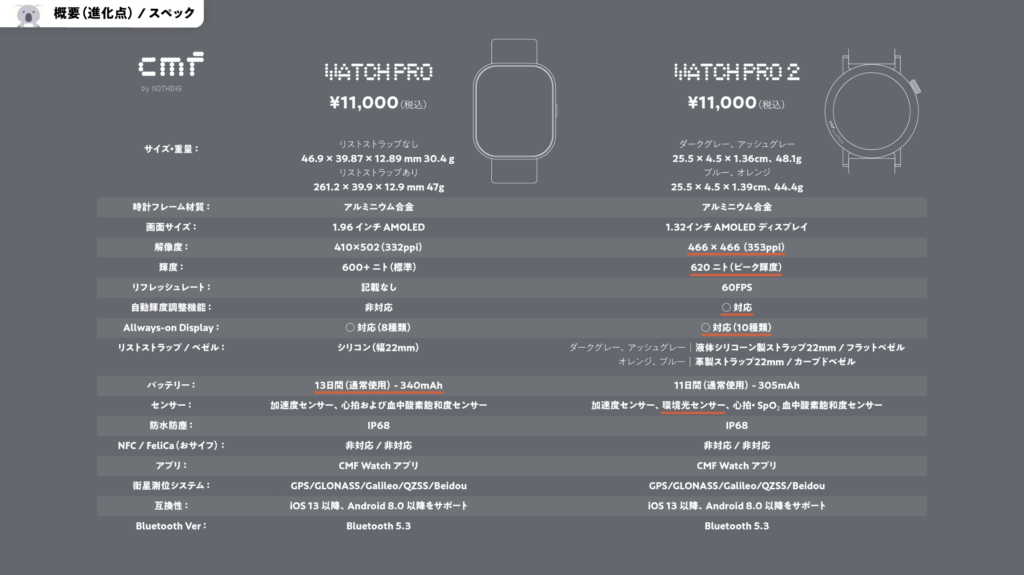
先代「WATCH PRO」からの進化
・四角い形状が丸い形状へ
・解像度がややUP
・環境光センサーが追加され自動起動調整機能が可能に
・Always-on Displayに対応で文字盤8種類から10種類に
画面輝度は620ニトと先代の600ニトより少し良くなっていますが、ピーク輝度と標準時で表示が違うので、後ほど比べてみたいと思います。
1つ残念だったのは、バッテリー搭載容量が少し減りました。
おそらく四角い筐体のほうが内部設計はしやすいでしょうし、これは丸型を採用した弊害かもしれませんね。
同梱物


ユーザーガイド 気になる方は拡大してご覧ください

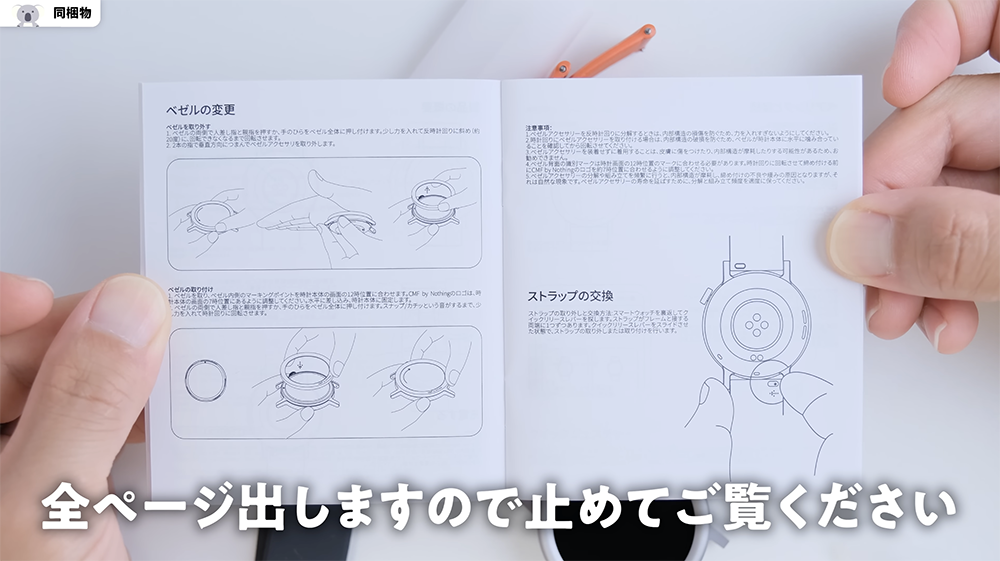

リストストラップの質感が向上!
先代「WATCH PRO」と価格据え置き11,000円ですが、質感が大きく向上


製品ページでは、本革なのか、ヴィーガンレザーなのか、記載はありませんでしたが、シボ加工が施してあり質感も非常に滑らかでしっとりとした肌触りをしています。触っていて、とても気持ちがいいです。
コバ処理もきれいにしてあります。



それが改善されて装着しやすくマットな仕上げで高級感もUP


Apple Watchは独自機構になっている分、ウォッチバンドも高くなりがち。
昔ながらのバネ棒機構だと、安価なものから選びやすく、工具いらずで簡単に脱着できます。

サイズと重量
サイズ感
手首の周り15.5cmの場合(ブログ主)

手首の周り13cmの場合(妻)

手首の周り13cm Apple Watch Series 8(41mm)との比較

(左)「Apple Watch」はミラネーゼループ(対応130mm〜)を使用し、一番きつく締めてちょうどいいサイズ感です。
(右)「Watch Pro 2」はスペックシート上、画面サイズ1.32 インチと小さくなったので、コンパクトになったと思いきやApple Watch Series 8の41mmサイズと比べると、まだまだ大きくみえますね。
先代「WATCH PRO」と比較すると、厚みも同じくらいで存在感もさほど変わりません


重量 他メーカーと比較
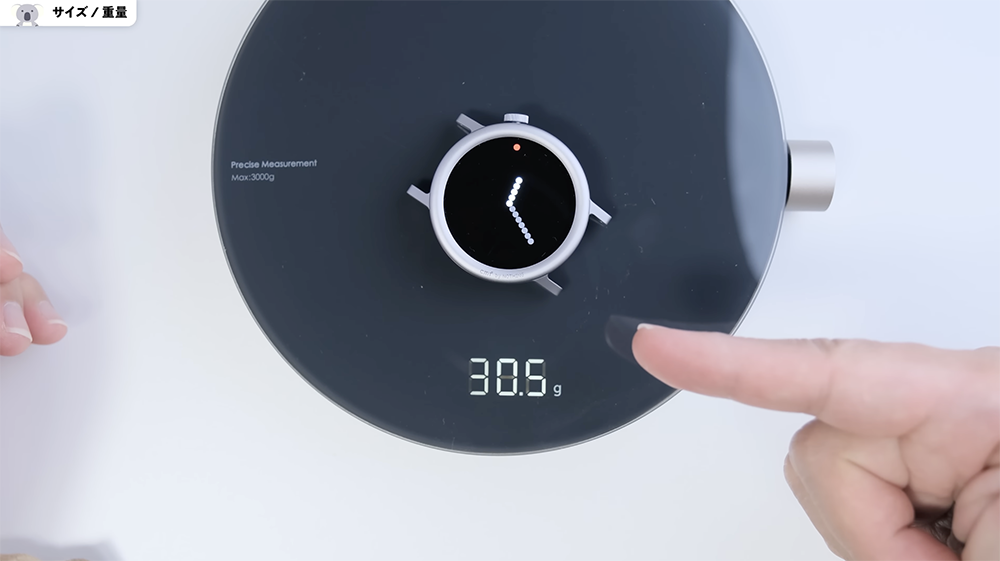

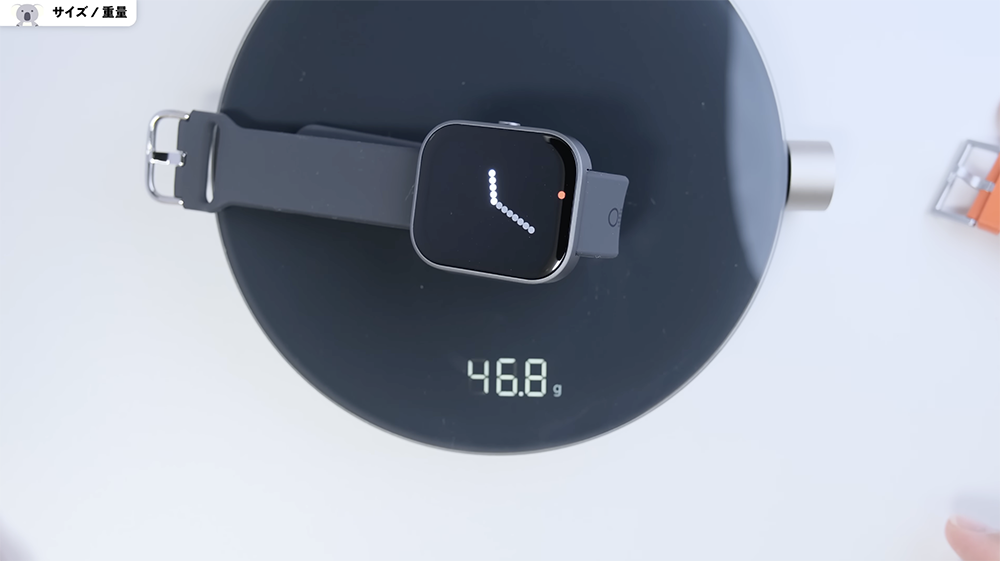


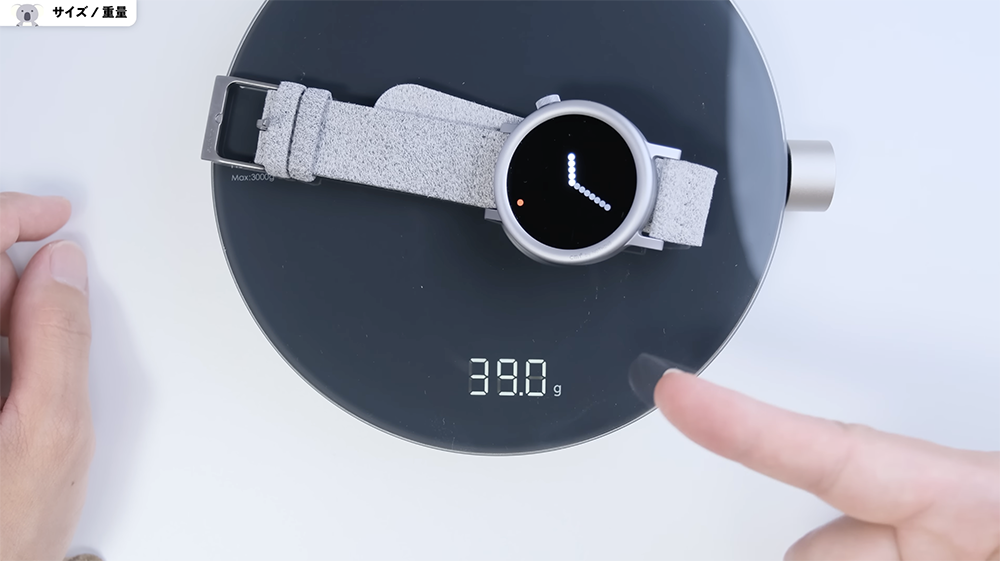
「SUUNTO 9 PEAK」というスマートウォッチに付属してた、22mm幅のバネ棒機構のリストストラップがマイクロファイバー素材で非常に軽いので、「Watch Pro 2」につけてみました。これならなんと39.0gと最軽量。
付けるリストストラップを軽い素材にするなど、工夫次第で軽くできますね。

\SUUNTO 22MM URBAN 5 マイクロファイバーストラップ /
交換式ベゼル

交換式のベゼルは、反時計回りに少し回すと取り外すことができます。

ベゼルを取り付ける時は、印がベゼル側と時計側それぞれあるので、印の位置合わせをして時計回りに少し回します。
cmfのロゴがリューズの対角に来たらカチッと音がしてはまります。
初期設定
右上のボタンを長押しすると電源が入ります。
最初に言語の選択が出てくるので、日本語を選んでチェックを押します。

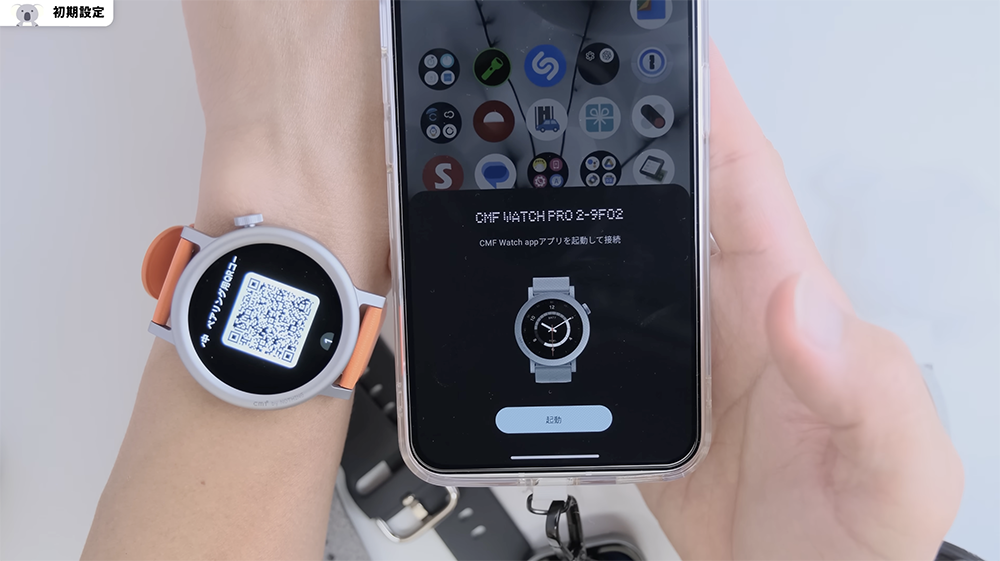
ポップアップが表示され、“CMF WATCH”アプリに誘導してくれます

“CMF WATCH”アプリは
Apple ID ・Google のアカウントでサインが可能
Apple Watchは iPhoneとしかペアリングできません。
Pixel WatchもAndroidとしかペアリングできません。
CMF WatchはAndroidでもiOSでも両方使えます
「WATCH PRO」をレビューしたときは“CMF WATCH”アプリは2台のスマホでログインすることができましたが、現在のアプリバージョンでは1台のみでしかログインできません。新規ログインするとこれまでのスマホではログアウトされます。
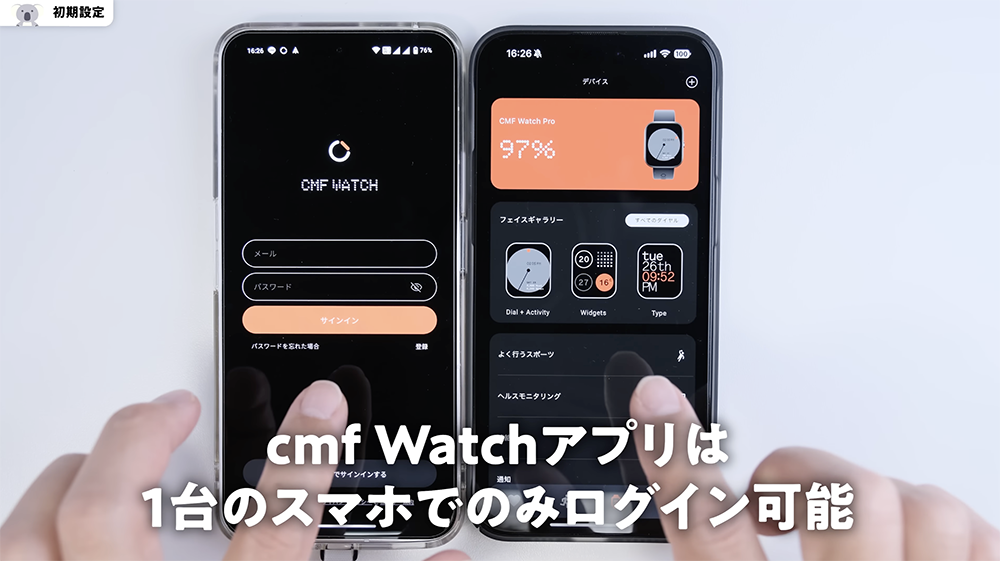
iPhoneに「Watch Pro 2」を追加してみる


1.右上の“+”ボタンを押すと「Watch Pro 2」が表示されるのでそれをタップ
2.しばらく待つとウォッチ側にもペアリングを確認する画面出てきますので、オレンジのチェックマークをタップ
3. Bluetooth ペアリングの要求で、ペアリングを選択すれば、これで初期設定はOKです
通知もオンにしておきましょう。

Apple WatchやPixel Watchに比べるとできることは少ないですが、初期設定が超簡単で且つ、超高速なのもいいですよね。
切り替え・機種変もラクラク
切り替え簡単
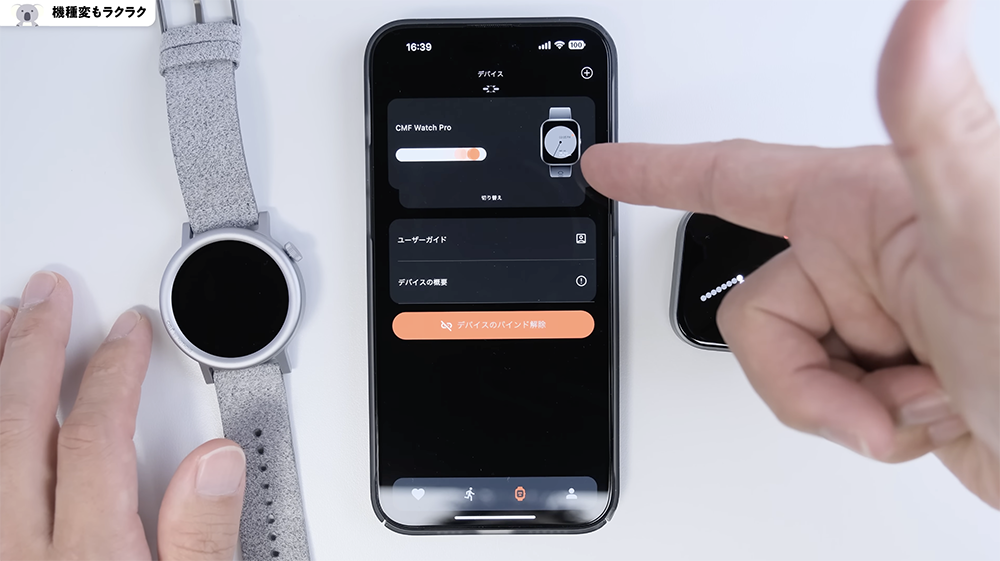
複数台のCMF Watchをお持ちの方は、“切り替え”からスピーディーかつ簡単にできます。
機種変も簡単

CMF Watch Pro 2とペアリング中のiPhoneからAndroidに切り替えてみます。
1.Android端末側のCMF Watchアプリでサインインが完了すると、今までログインしてたiPhone側のWatchアプリはログアウトされます。
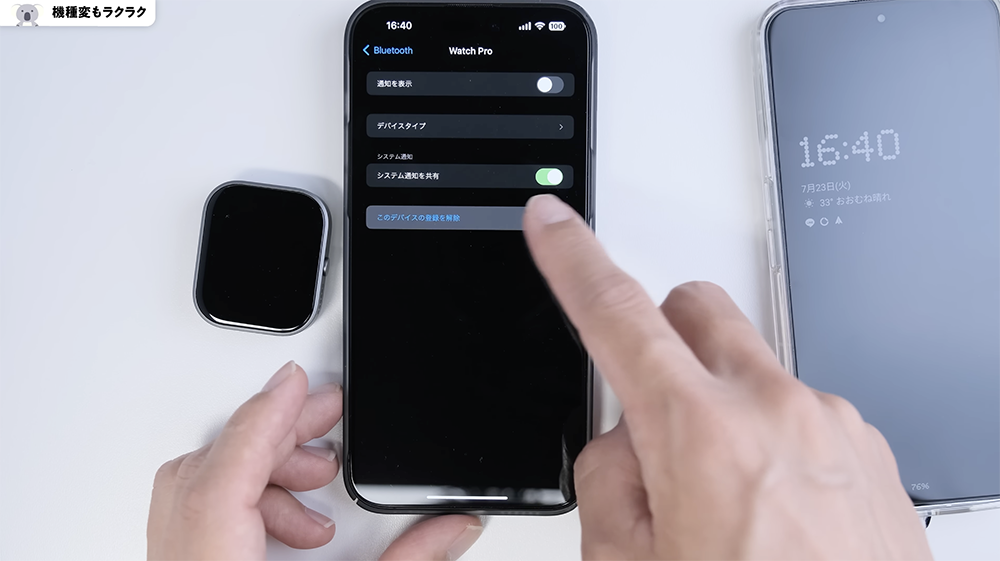
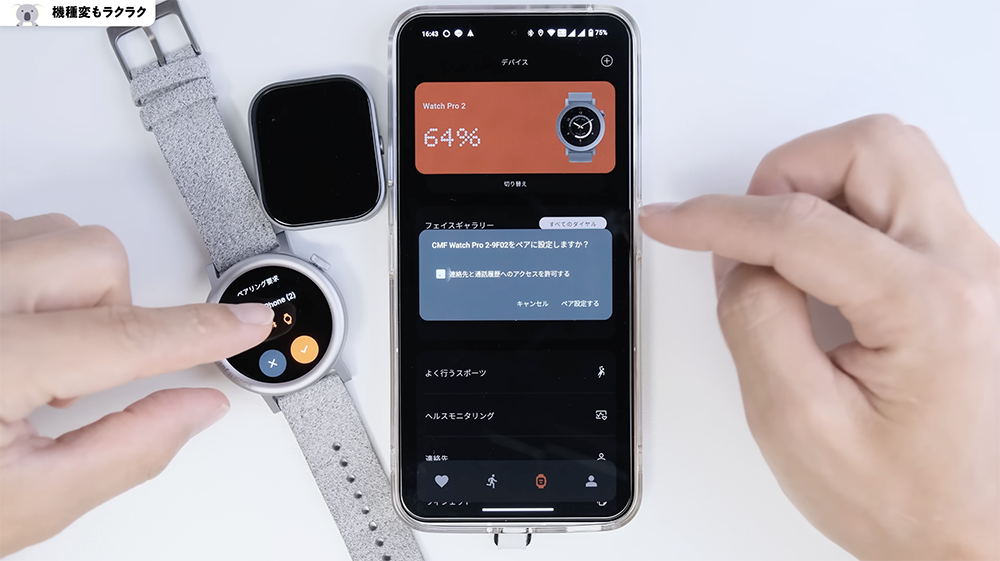
2.iPhoneのBluetooth設定で「WATCH PRO」、「Watch Pro 2」の登録を解除
3.新しいスマホ、ここではAndroid側で 繋ぎたい端末を選択して再接続
4.(初回のみ)ペアリングの要求が画面に出てくるので、ペアリング設定をOK してチェックもタップ
「WATCH PRO」と「Watch Pro 2」同じ作業をすることで、2台ともAndroid端末で使えるようになります。
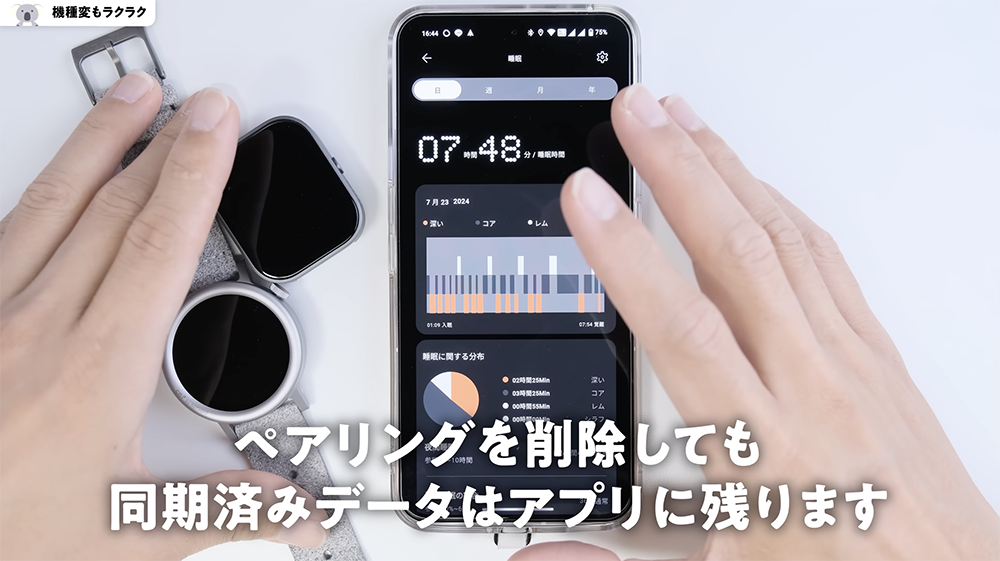
iPhoneでBluetooth設定を開いてペアリング削除したとしても、削除する前に “CMF WATCH”アプリとウォッチを同期させていれば、運動データや睡眠データはアプリに残っています。
また、仮に今回のようにAndroid ↔︎ iOSのように、OSを飛び越えて機種変更しても、同じアカウントでログインすればCMF Watchアプリ内にデータが残っています。
現状は“CMF WATCH”アプリは 、Google Fit ・Fitbit ・iOSのヘルスケアアプリの連携はできません。連携を望まれてる方はご注意ください。→レビュー後、アップデートでiOSはヘルスケアアプリと連携できるようになりました。
\ ブラックフライデー価格/

\ CMF by Nothing Watch Pro 2 /
基本操作と2つのビックアップデート

サイドボタンを押すと画面がついて、上から下にスワイプするとショートカットが表示されます。
画面を光らせるフラッシュライト、「Watch Pro 2」は全7色用意されてます。

タップすると明るくなります
太陽のマークは明るさの調整ですが、先代は5段階の明るさで、今回の「Watch Pro 2」は5段階+明るさの自動調整機能が追加になっています。
太陽のマークに A が付いてれば、明るさの自動調整が ON の状態です

腕に時計をつけたアイコンは、手首を持ち上げた時に画面を点灯するか否かの設定です。
電池を節約したい時は、電池マークから節電モードに入れます(解除するときはサイドのボタンを長押し)。

時計画面から左右にスワイプするとウィジェットが確認できます。
今回のビックアップデートはこのウィジェットです
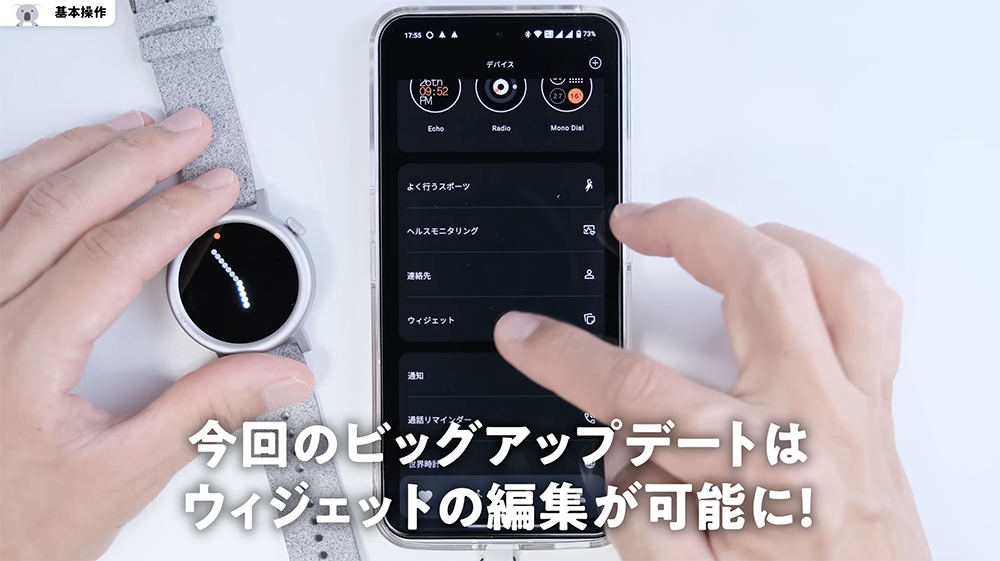
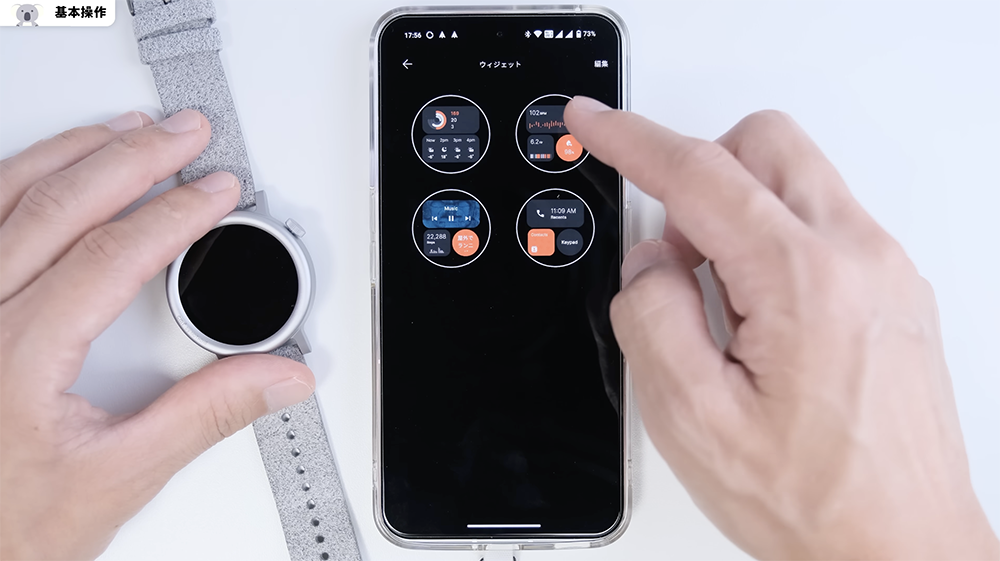
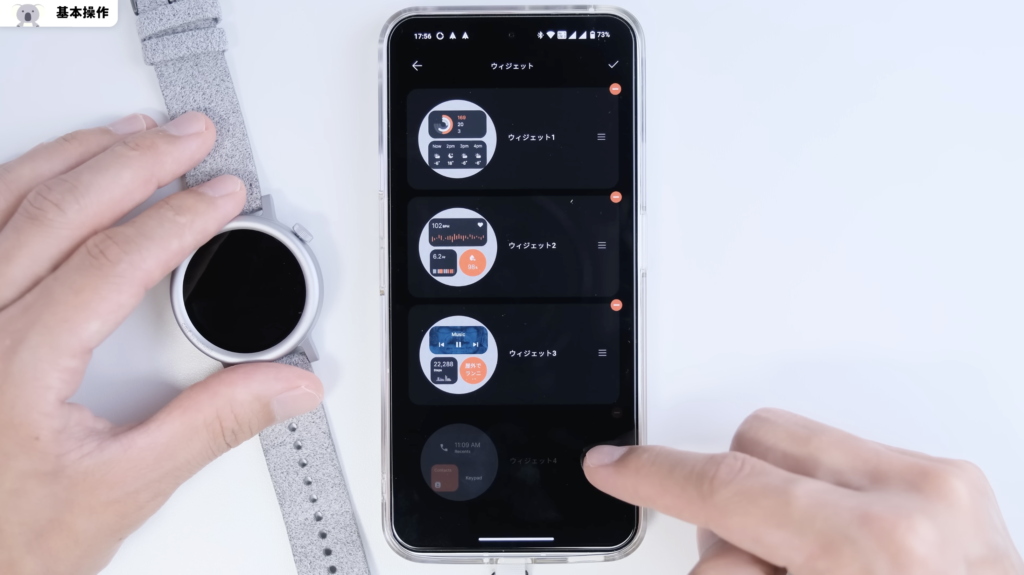
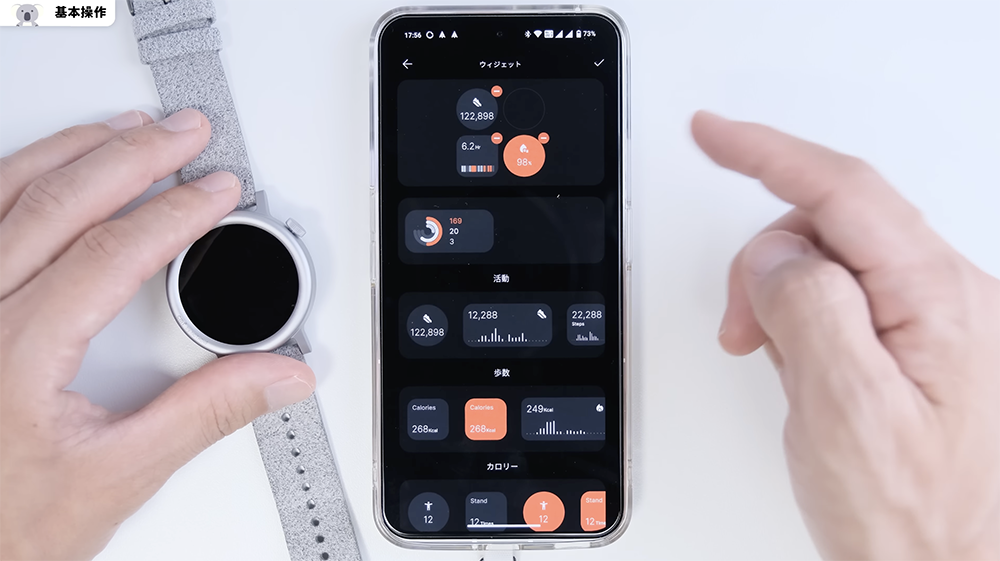
最大4 つのウィジェットをおけます( 2/4 画面占有するウィジェットもあります)

「WATCH PRO」ではウィジェットの編集ができないので、これはめちゃくちゃ嬉しいアップデートだと思います(WATCH PROは最新のアップデートを適用しても非対応のままでした)
それから、もう1 つのビックアップデート、リューズ部分


しかも、めちゃくちゃ機敏です。しかも先代よりサクサク動きます。
できること/できないこと


Apple WatchやPixel Watchと大きく違うのは、後々ストアからアプリを増やせるか否か。
「Watch Pro 2」「Watch Pro」については、そもそもアプリストアの概念はなく、アプリを後々増やすことはできません。サイドボタンを押した時に並んで機能ができることの全てです。
もちろん、アップデートで後々機能が追加になる場合もあるかもしれませんが、基本はここに並んでる項目のみ。
できることをざっと紹介
軽い運動・軽い運動の記録・心拍・血中酸素・Active Score(NEW)・活動・睡眠・ストレス・サイクル(NEW)・世界時計(NEW)・リマインダー(NEW)・通話・音楽・カメラのリモート操作・天気・呼吸・音声アシスタント・ストップウォッチ・タイマー・アラーム・電卓・カレンダー・フラッシュライト・スマートフォンを探す・設定


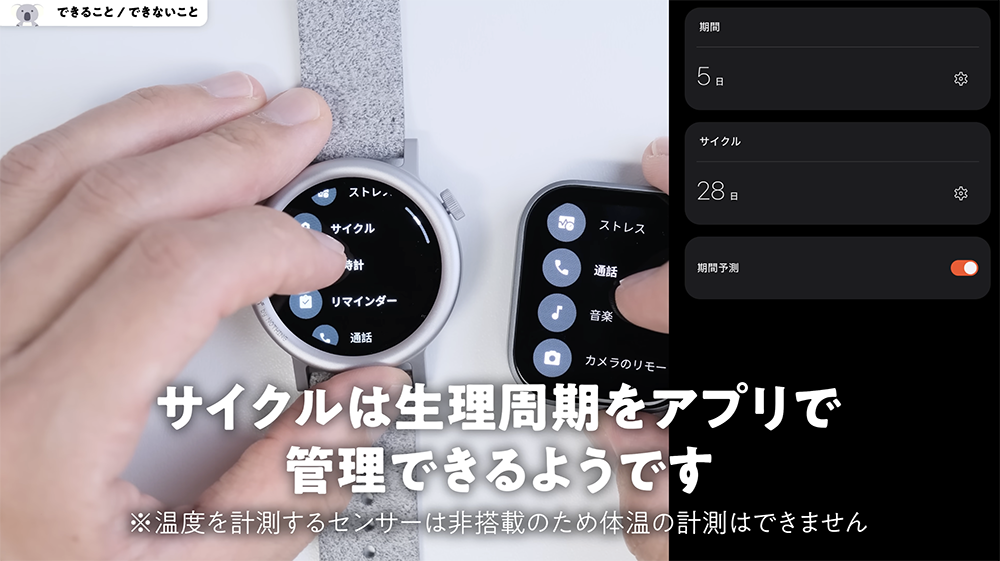
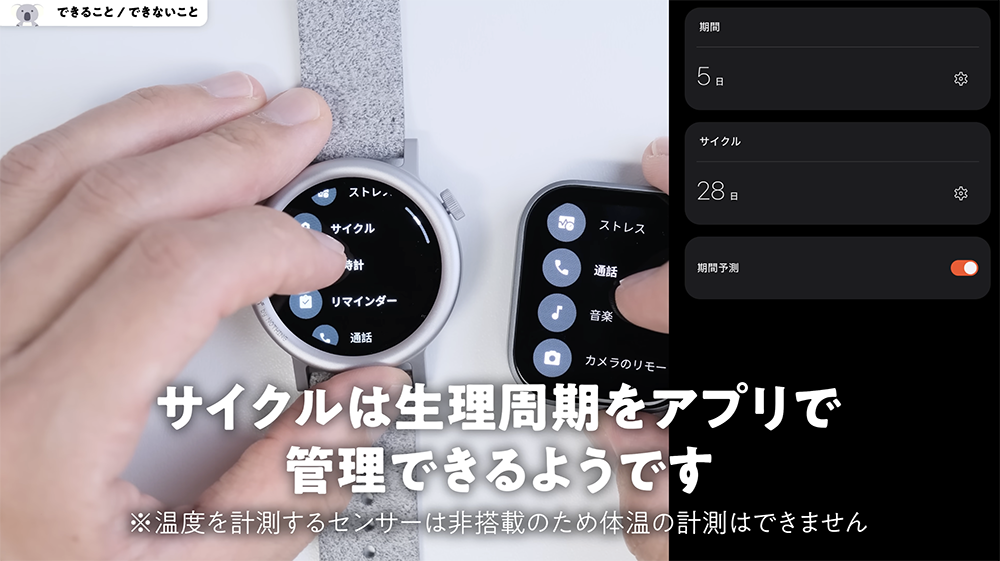


※SIMを入れるものではないです
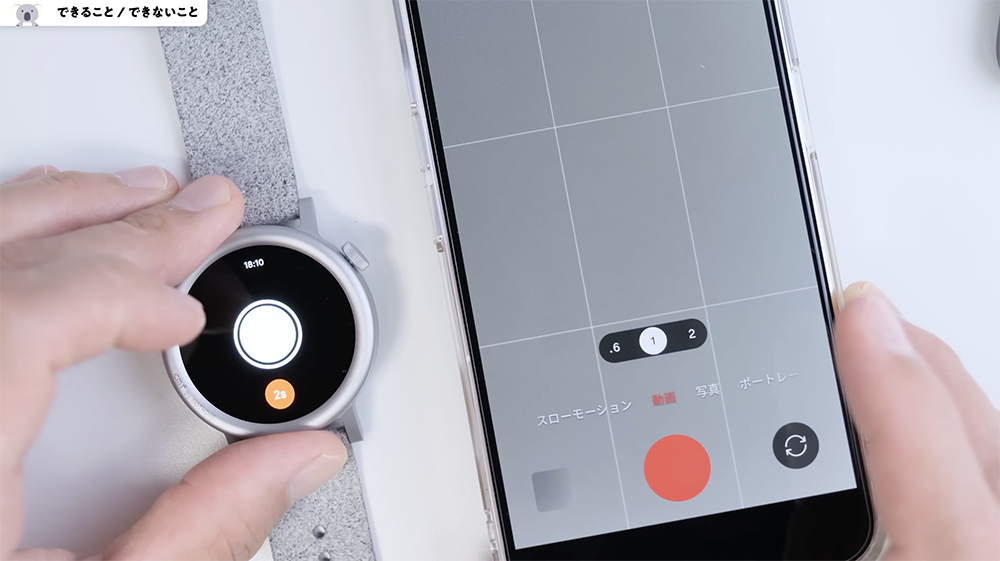
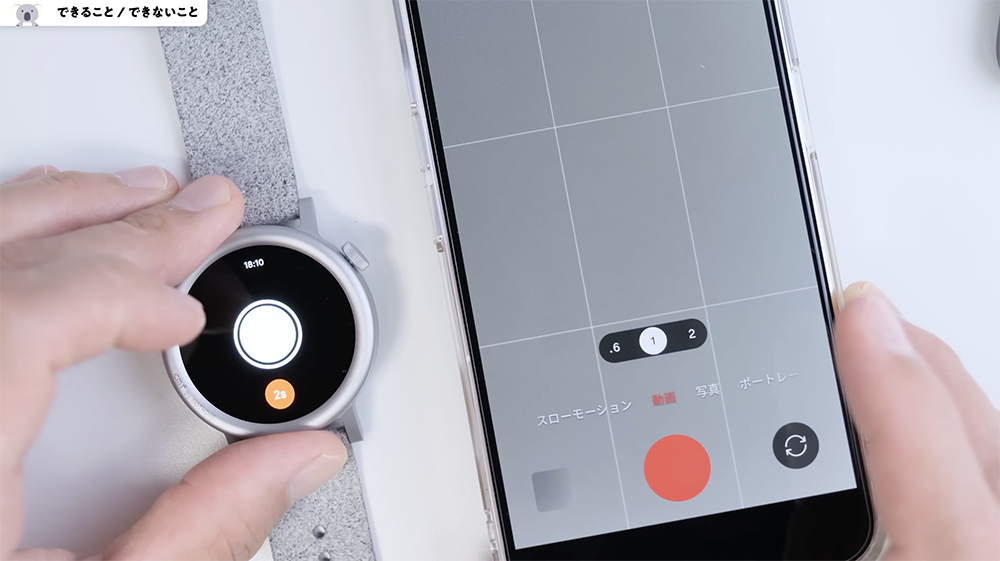
カメラ開いて写真・動画撮影のスタート・ストップが可能。2 秒と5秒のタイマー設定も可能


常時表示とディスプレイの見え方
常時表示 8種類から10種類に増


歯車マークの設定から表示と明るさと進み、“AODウォッチフェイス”があるので、これをタップ。
次に“ウォッチフェイスのスタイル”をタップすると、常時表示している時の文字盤を10種類の中から選択できます。


“メソッドの有効化”で Always-onのスケジュール設定ができるほか、“スマート処理有効”に設定しておくと、時計装着時、装着時で且つ睡眠状態じゃない時にAlways-onが有効化されるようになります。
【検証】直射日光下のディスプレイの比較 Google・Apple・GARMIN


直射日光下での見え方を比較しました。
(Google Pixel Watch2・Apple Watch Series7・cmf Watch Pro・cmf Watch Pro 2・GARMIN EPIX PRO Gen2)
cmfウォッチは、価格の高い製品と比べても見え方に遜色はありません。


ただ、Always-onの表示の時は、さすがにcmfウォッチは見えにくくなりました。
選択する文字盤によっても、このAlways-on時の見え方は変わるかもしれないです。
室内であればしっかり見えますから、ご安心いただけたらと思います


ウォッチフェイス


最大7つまでウォッチ側で保持できます。
さらに変更したい場合は、アプリを開きます。
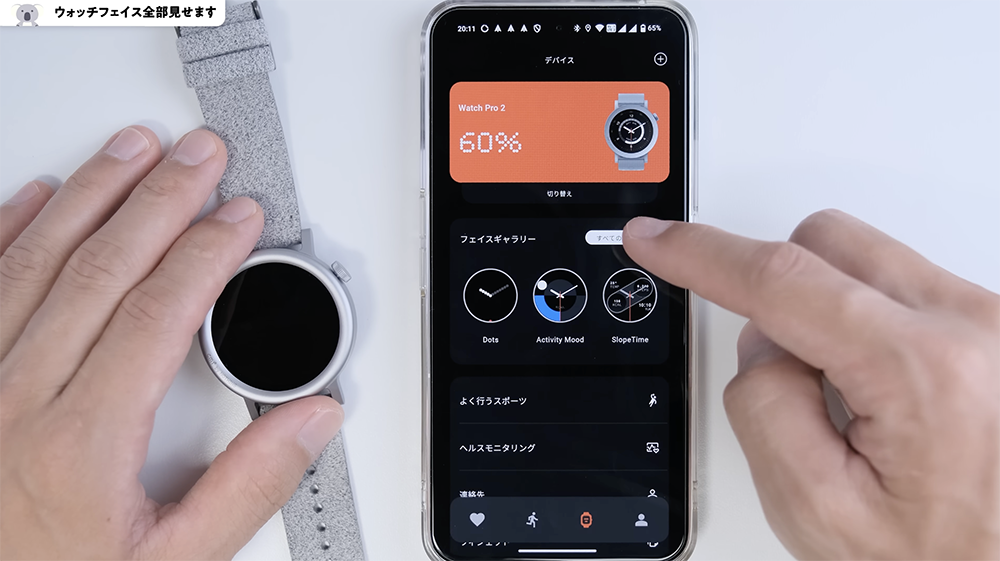
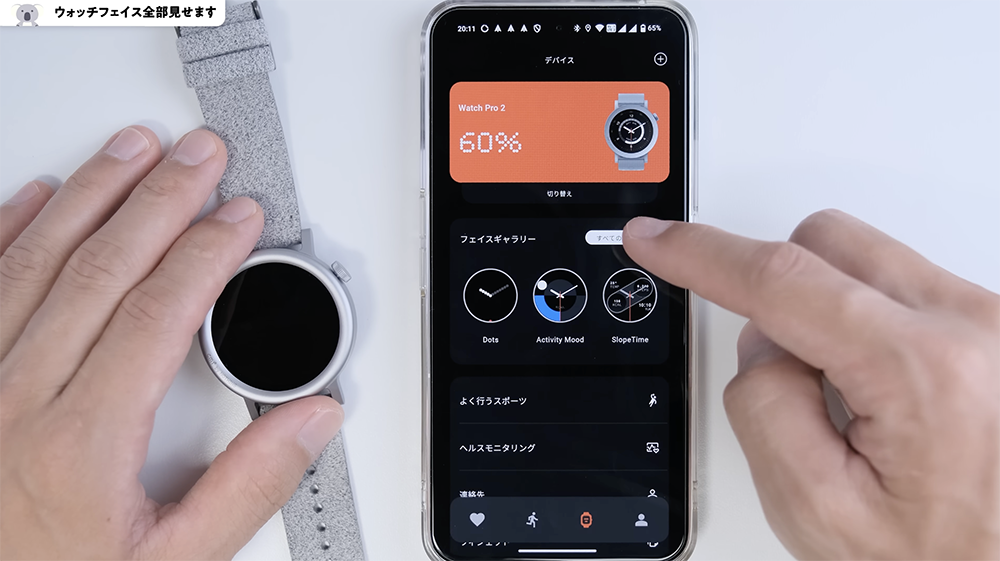
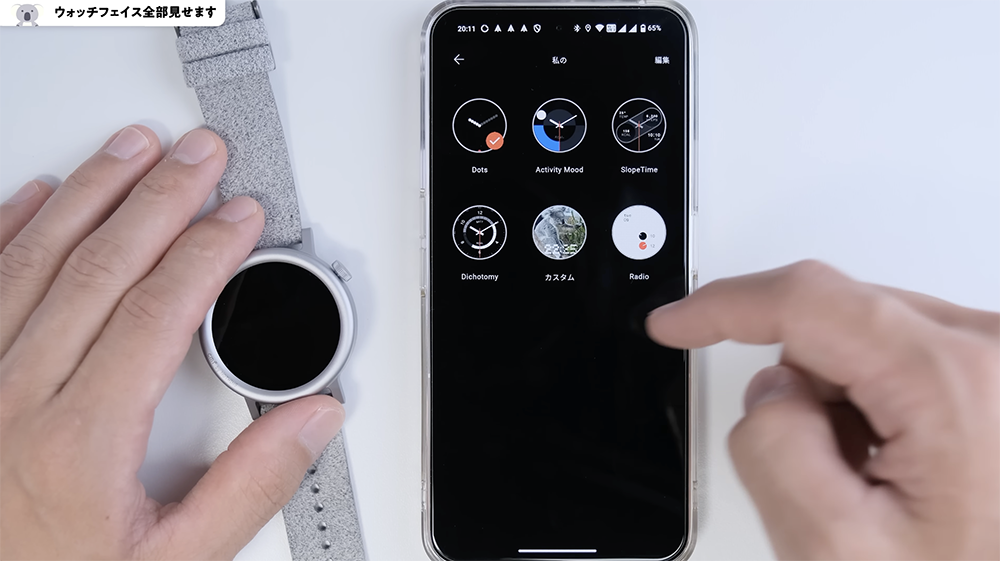
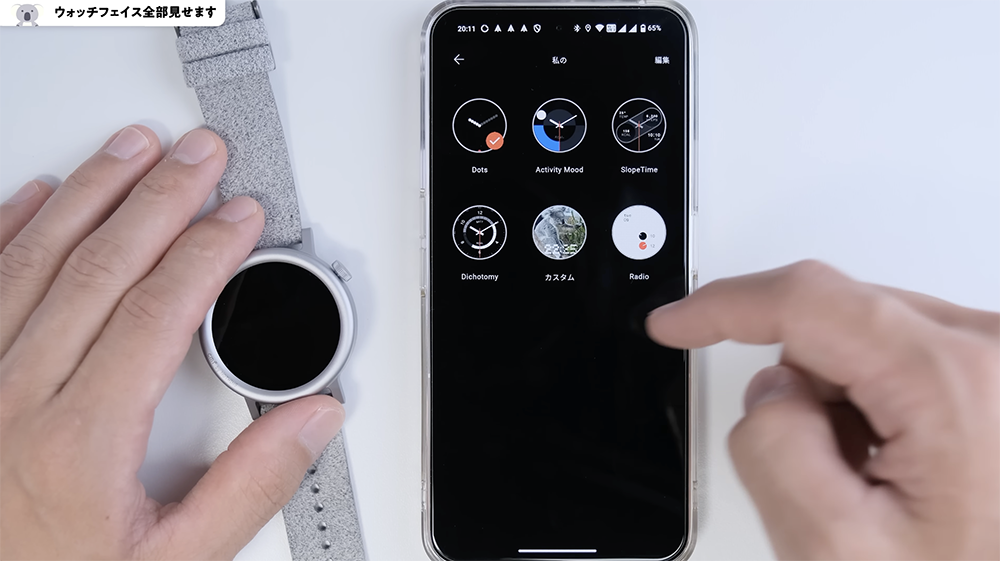
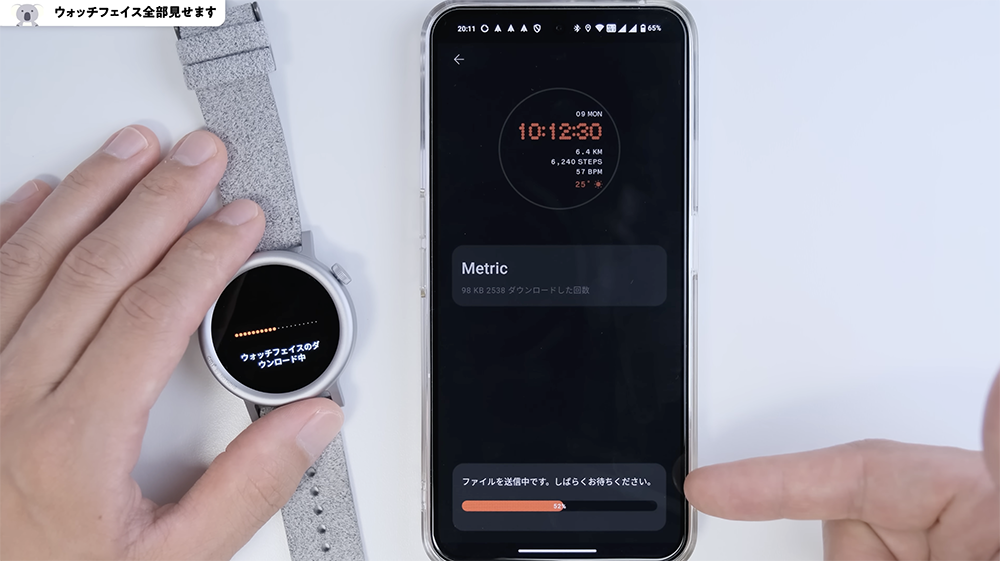
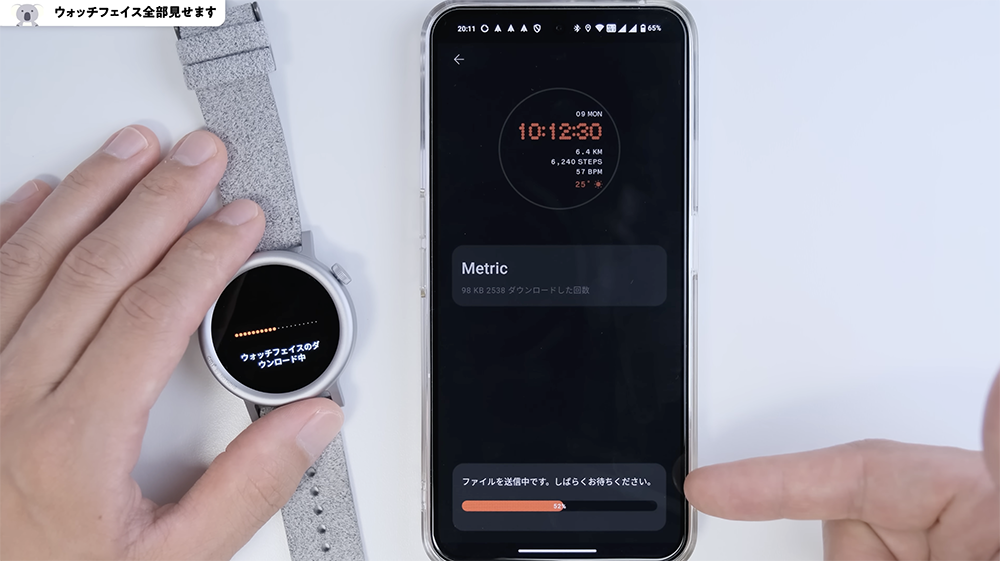
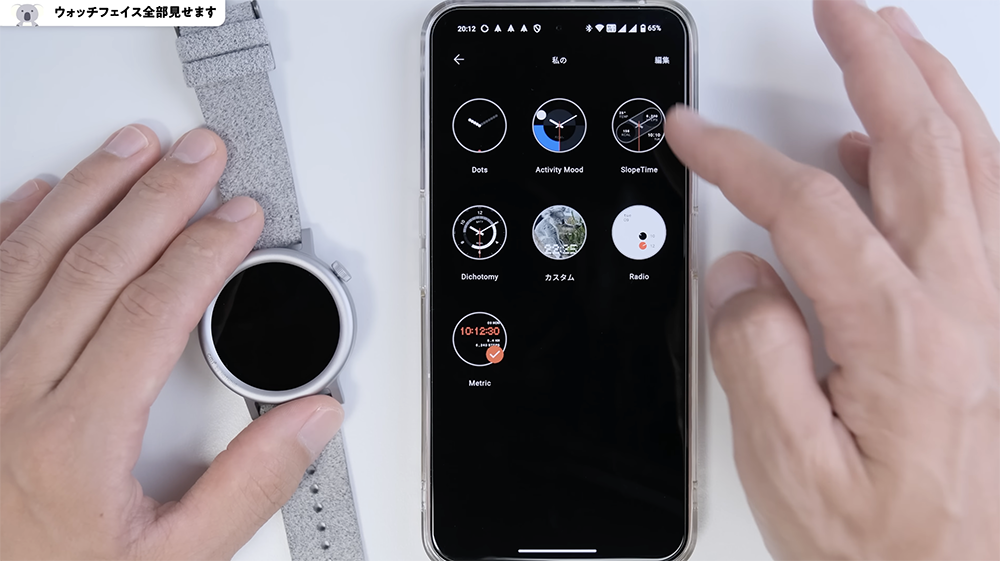
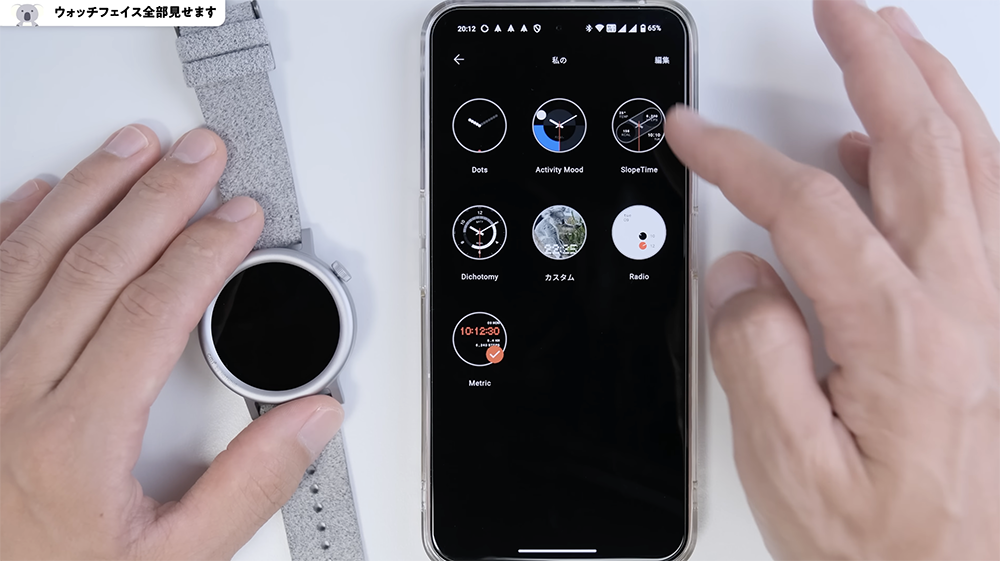
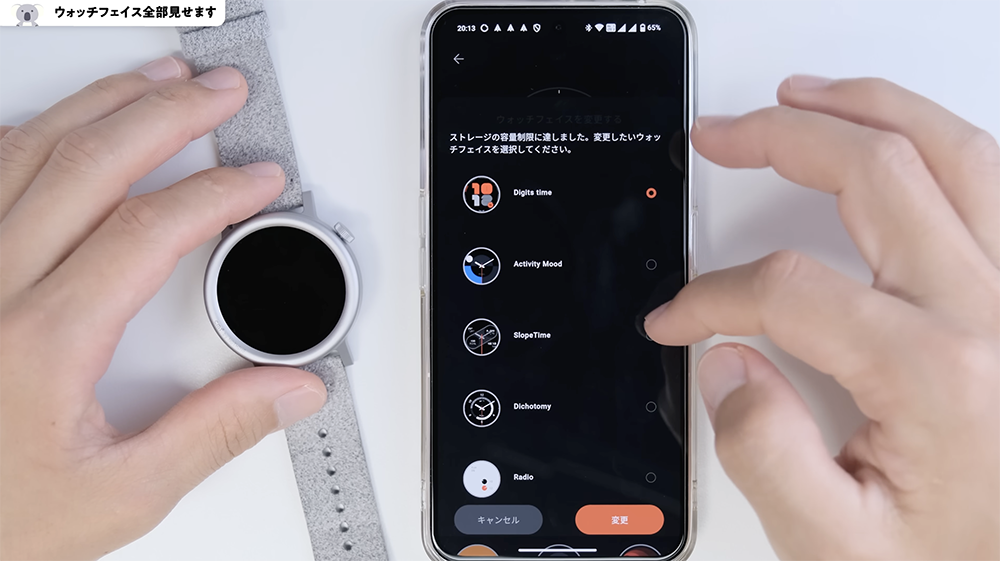
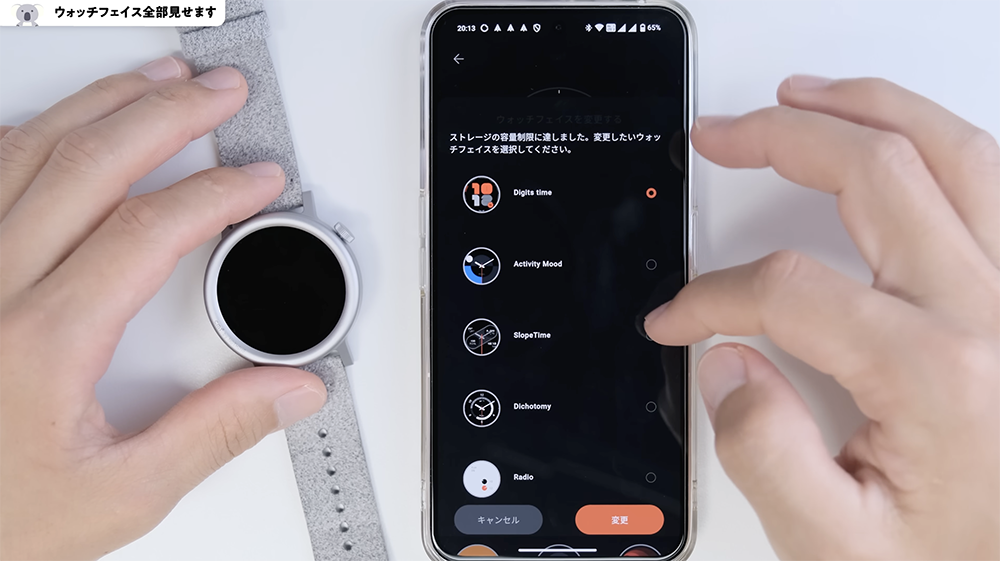
保持できる7つ以内のウォッチフェイスであれば、ウォッチ長押しでサクサク変更ができますが、7つ以上のウォッチフェイスに変更する場合は、ダウンロード作業が必要です。
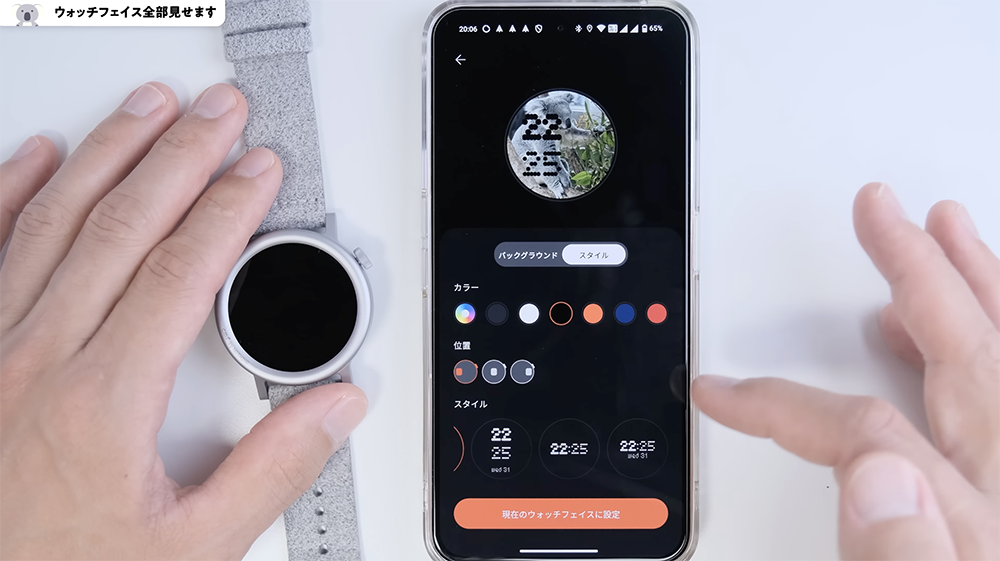
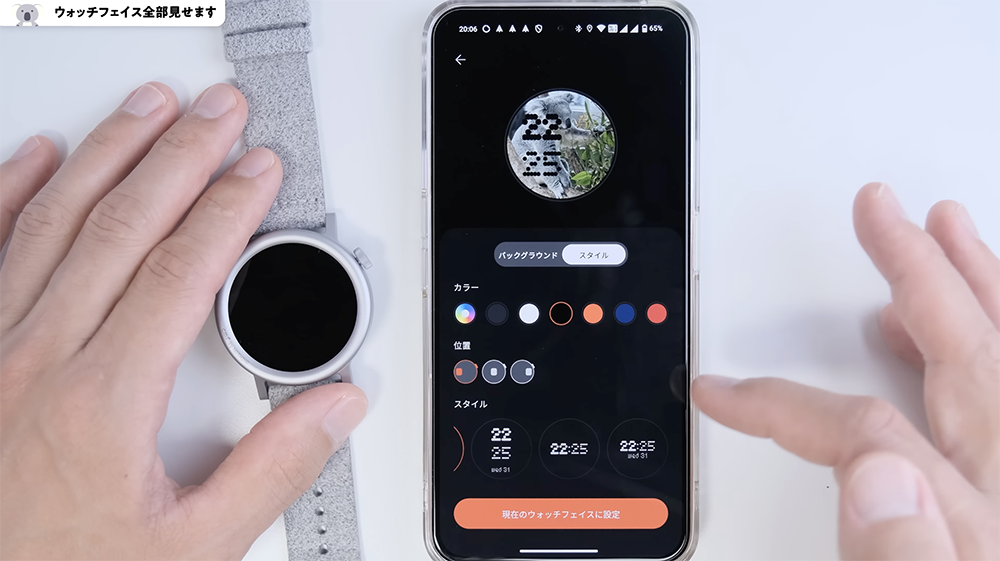
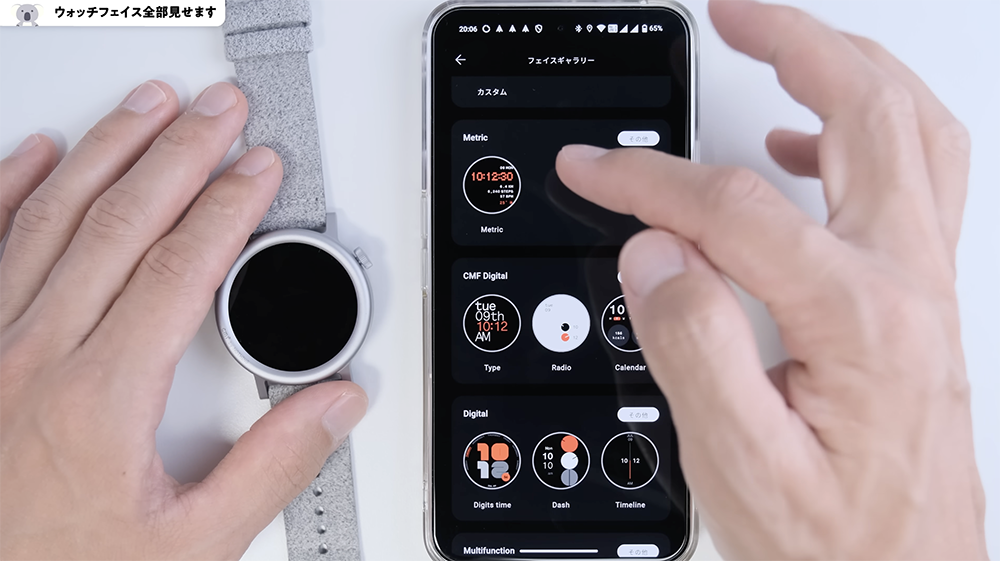
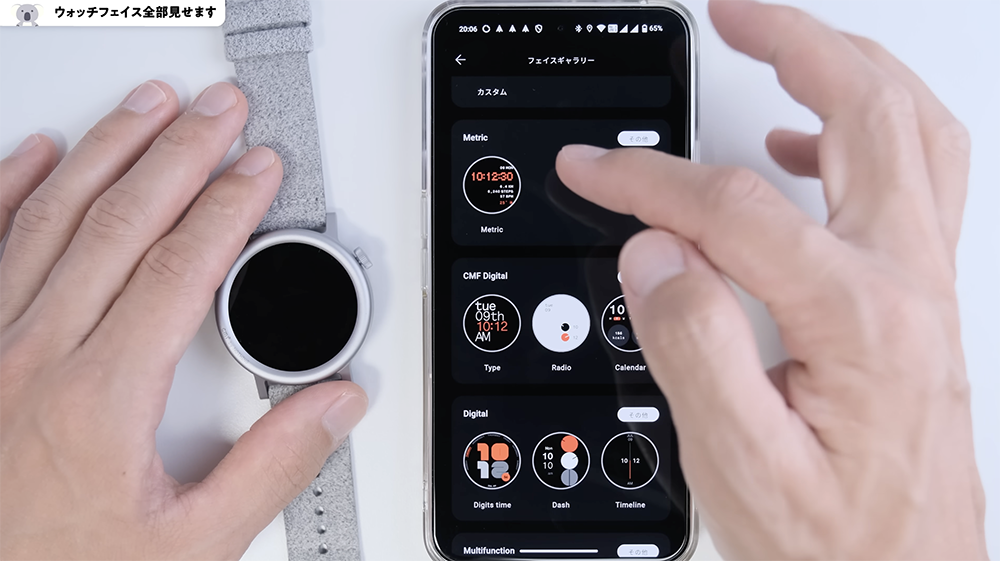
レビュー動画ではウォッチフェイス全種を撮影していますので、気になる方は動画をご確認ください。
LINE の既読と返信
Android端末(Nothing PHONE2)と「Watch Pro 2」 がつながっている状況で、iPhoneからメッセージを送ります。
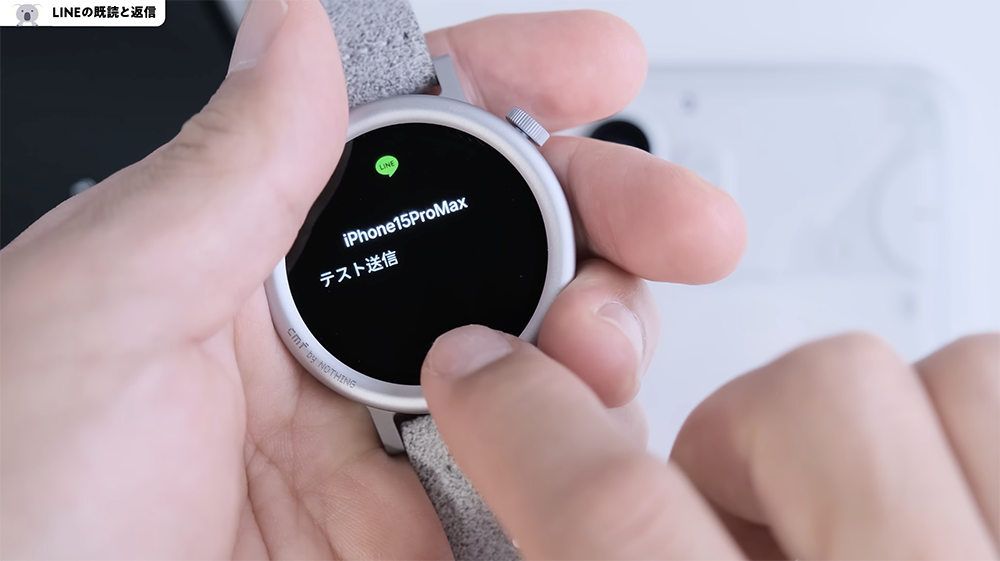
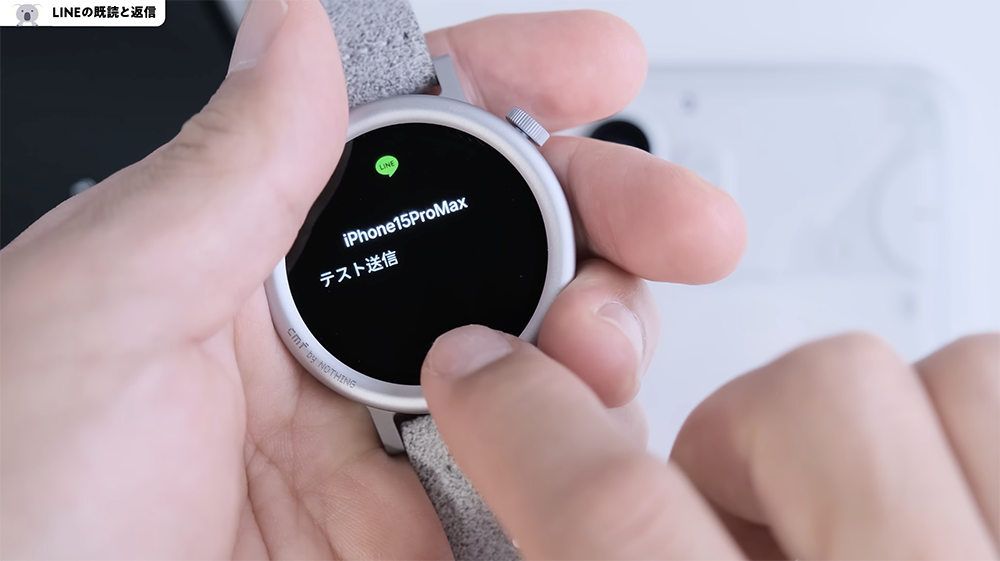
iPhoneから『テスト送信』と送りましたが、届きました。通知も早いです。
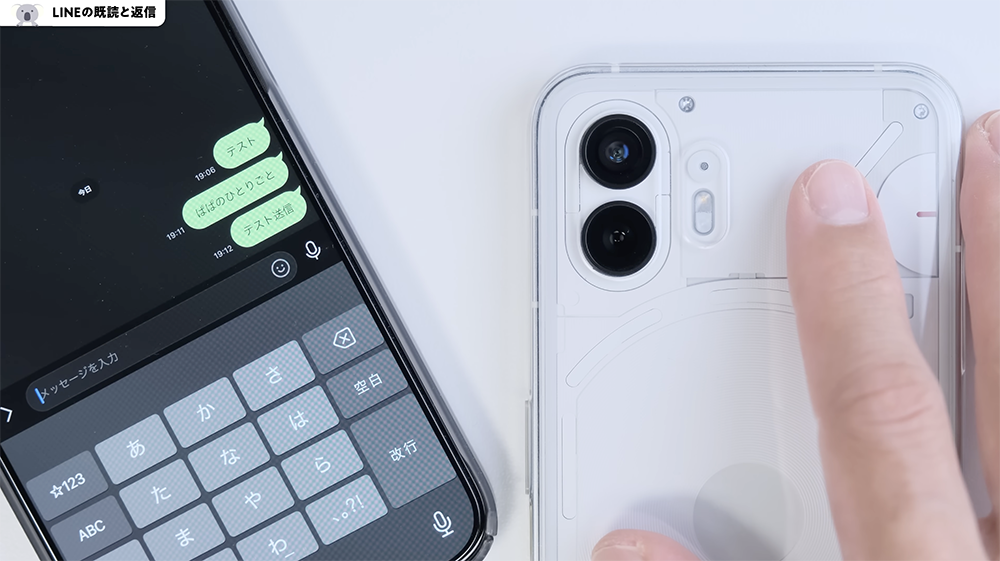
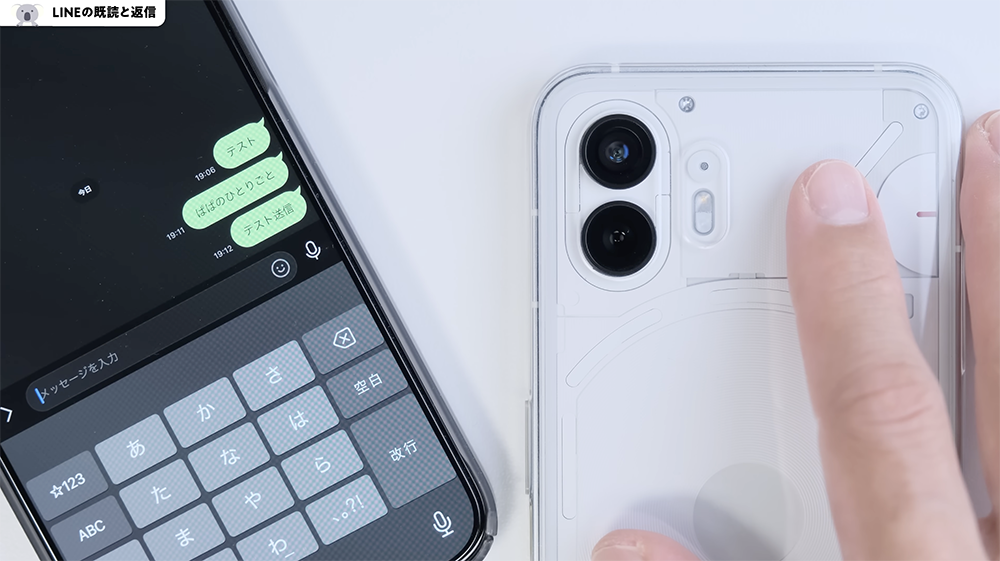
ウォッチ側で確認をしましたが、Android端末では既読はつかないです。


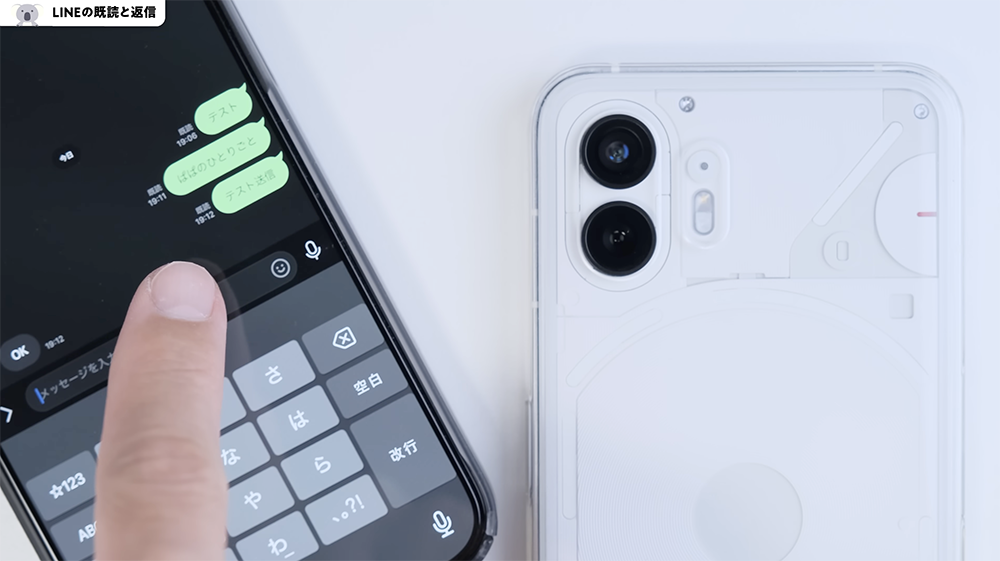
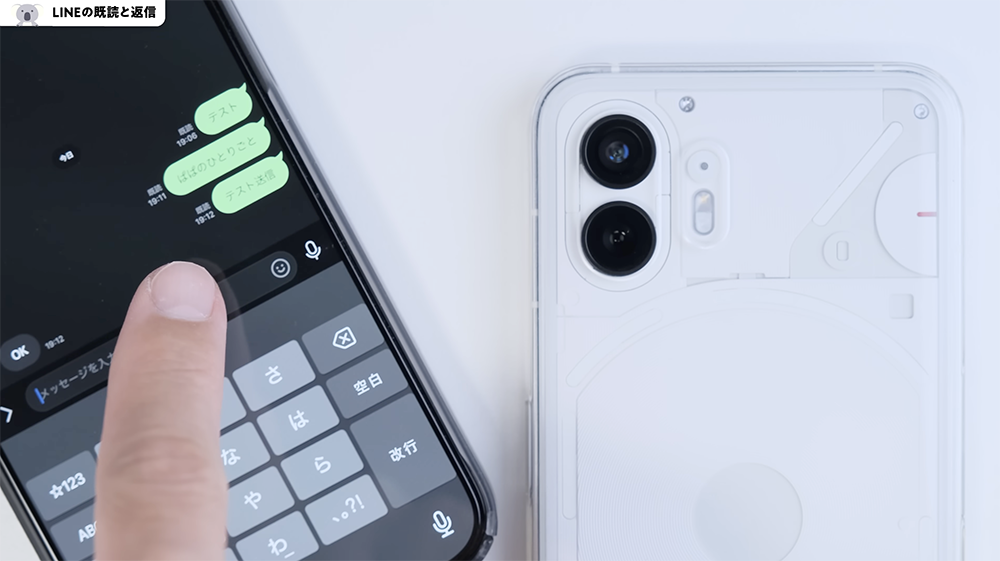
「Watch Pro 2」から『OK』と送ると、 iPhoneに返信が届きました。
返信をした場合は、既読がついています。
クイック返信の内容も編集可能(cmf Watch アプリから Watchタブを選んでクイック返信へ進みます)


長文メッセージ


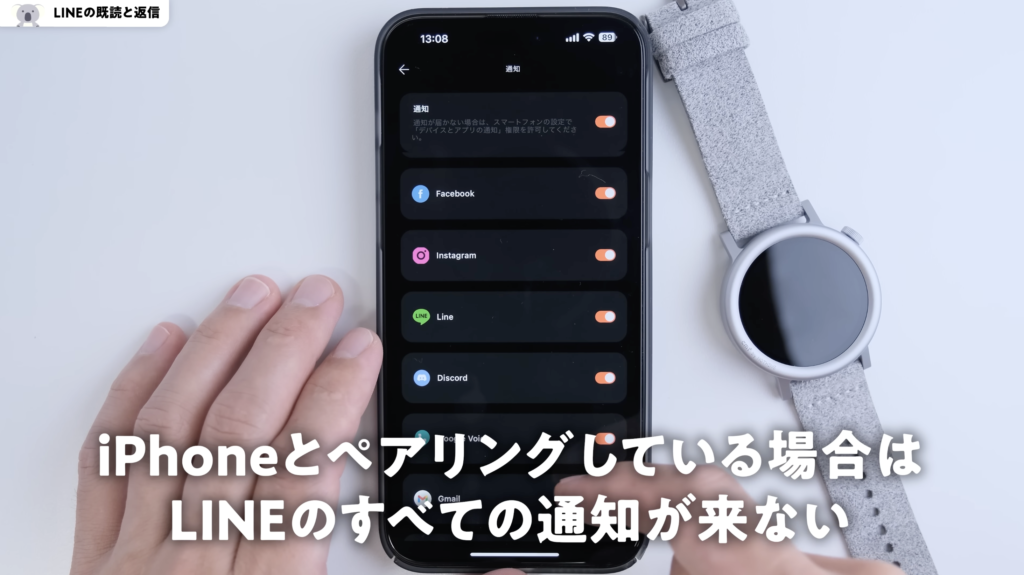
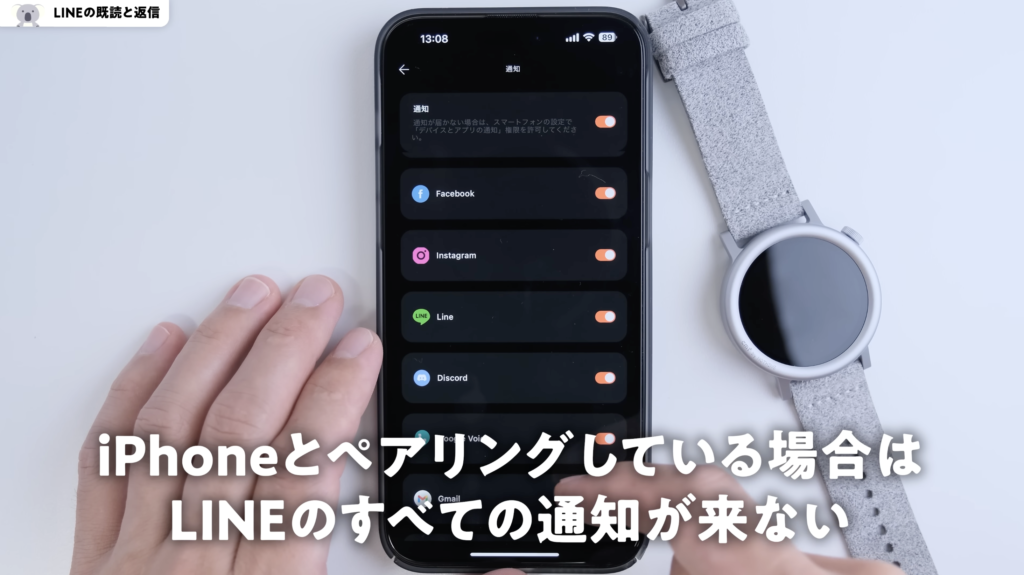
ヘルスモニタリングとスポーツ
ヘルスモニタリングも先代同様に、各項目ごとにオンオフができ、アラートもそれぞれ設定ができます。
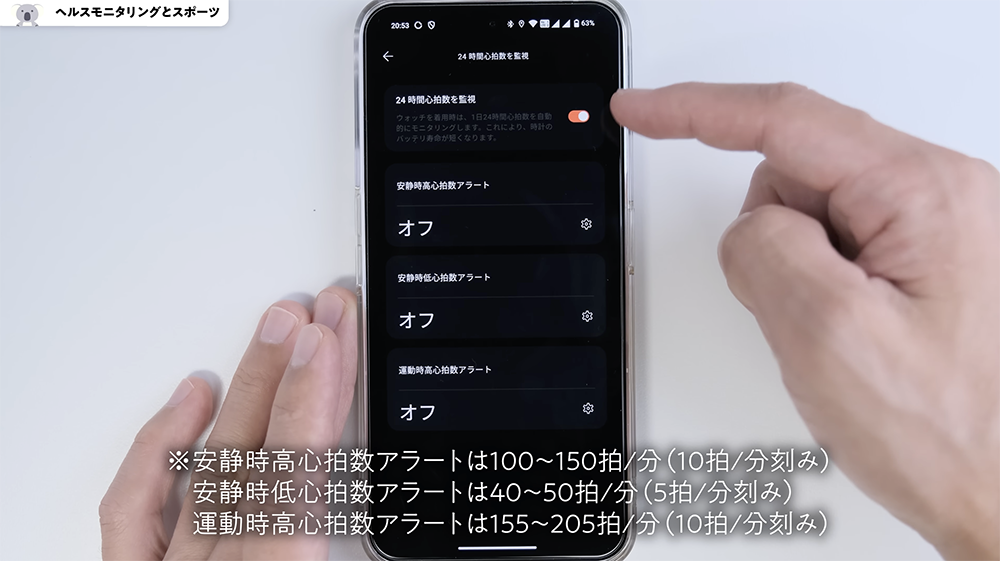
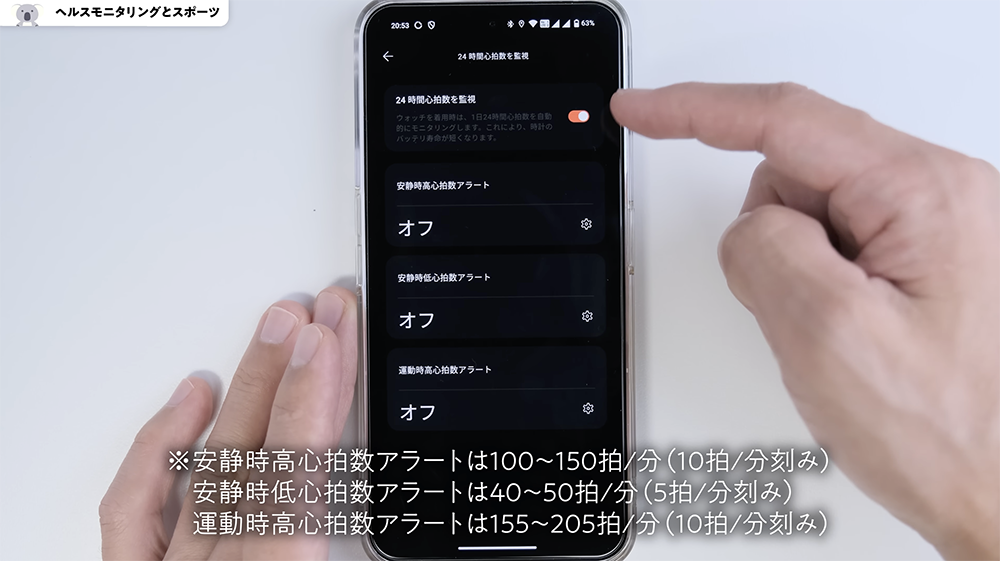
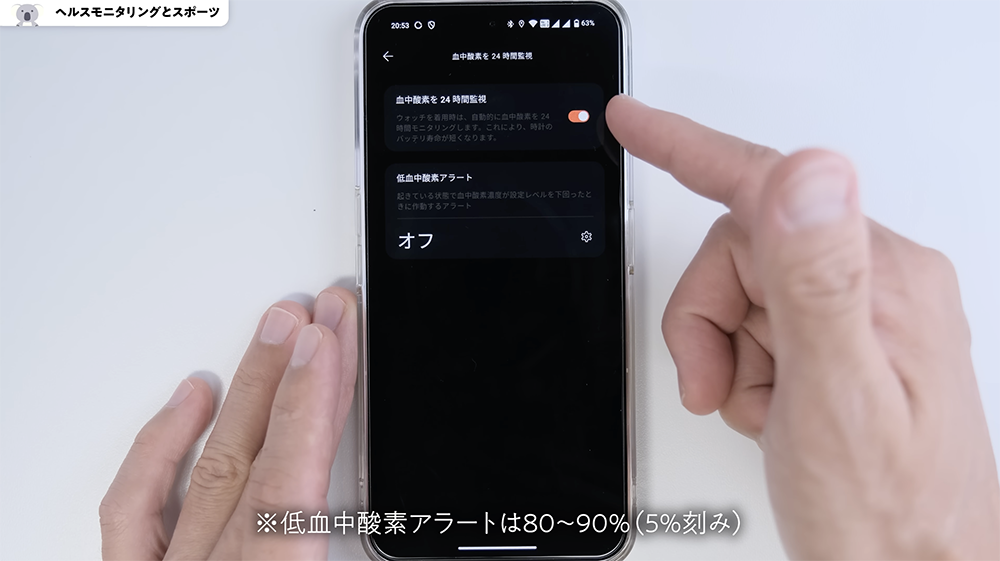
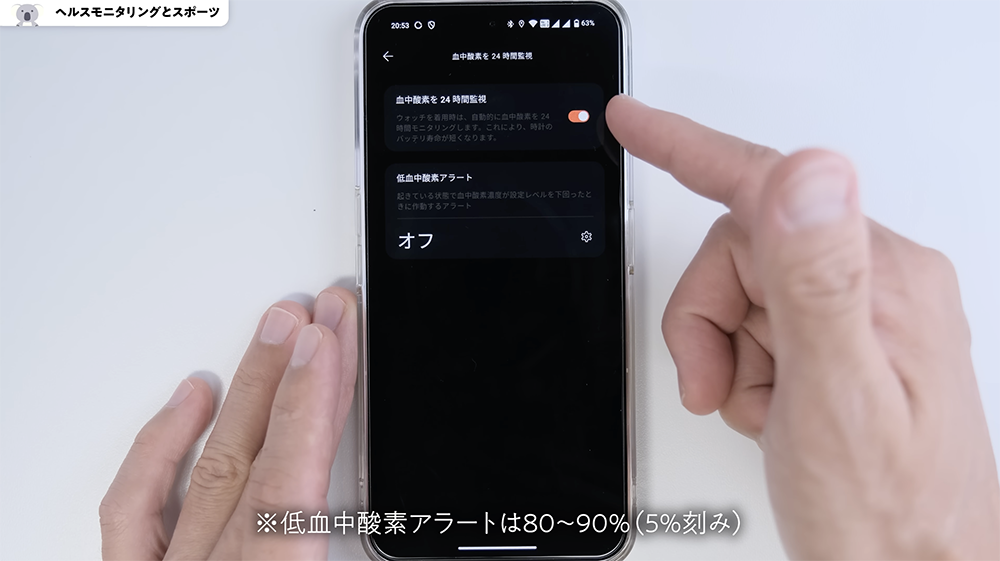
そのほか、自動ストレス測定・水分補給リマインダー・スタンドリマインダーが用意されています。
【一覧表】トラッキングできるスポーツ120
「Watch Pro」と「Watch Pro 2」のトラッキング表 (拡大してご覧ください)
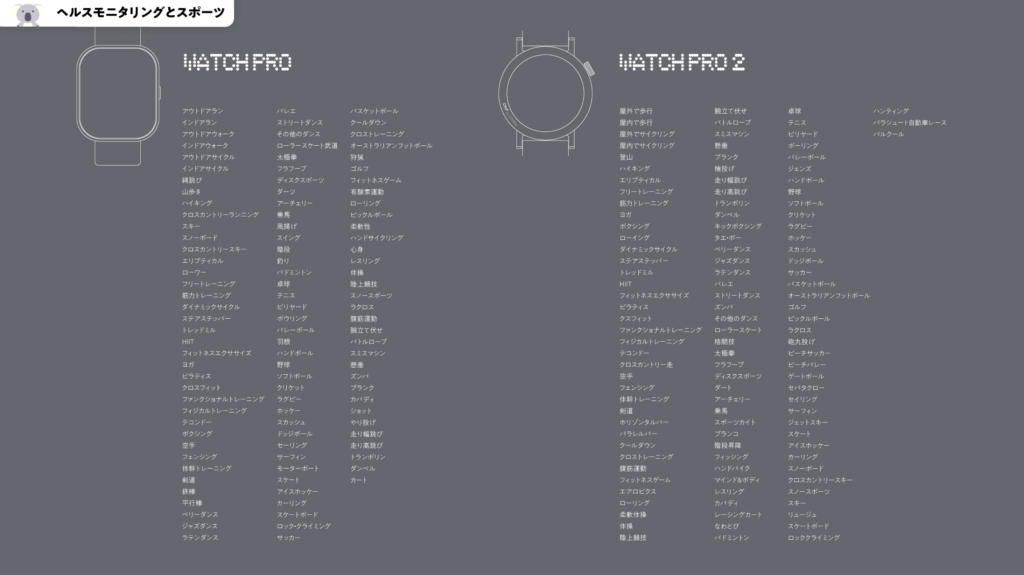
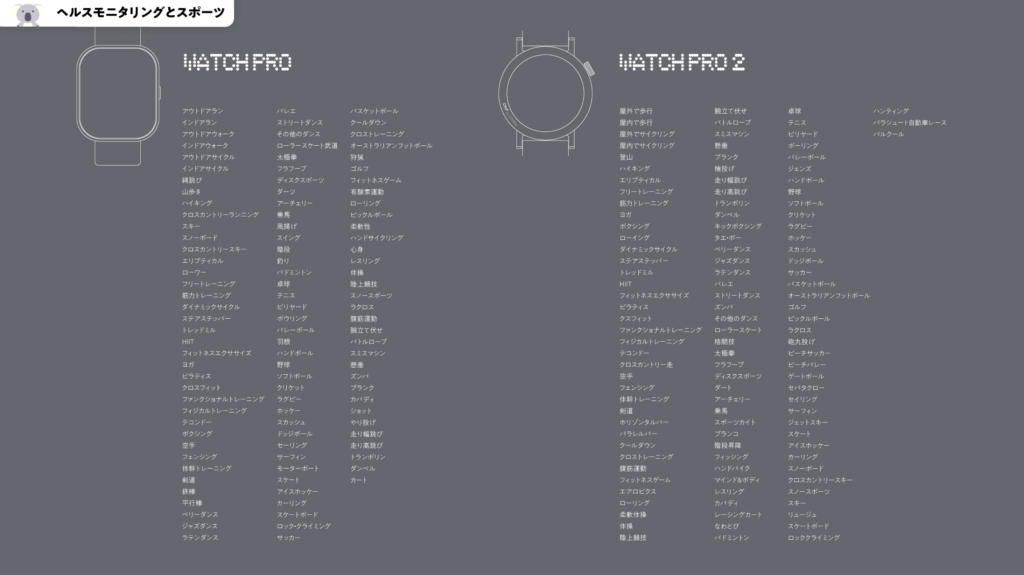
先代が 110 、今回「Watch Pro 2」は 120 に増加です。
【検証】GPS測位精度の比較 Google・Apple・GARMIN


Google Pixel Watch2・Watch Pro 2・GARMIN EPIX PRO Gen2・Apple Watch Series7です。
(GARMINのみ2周波GPSに対応)
スマホのGPSは使わないように、全てのスマホのBluetoothをオフにして、5kmほど歩きました。
測位の結果:Apple Watch Series7が一番正確か
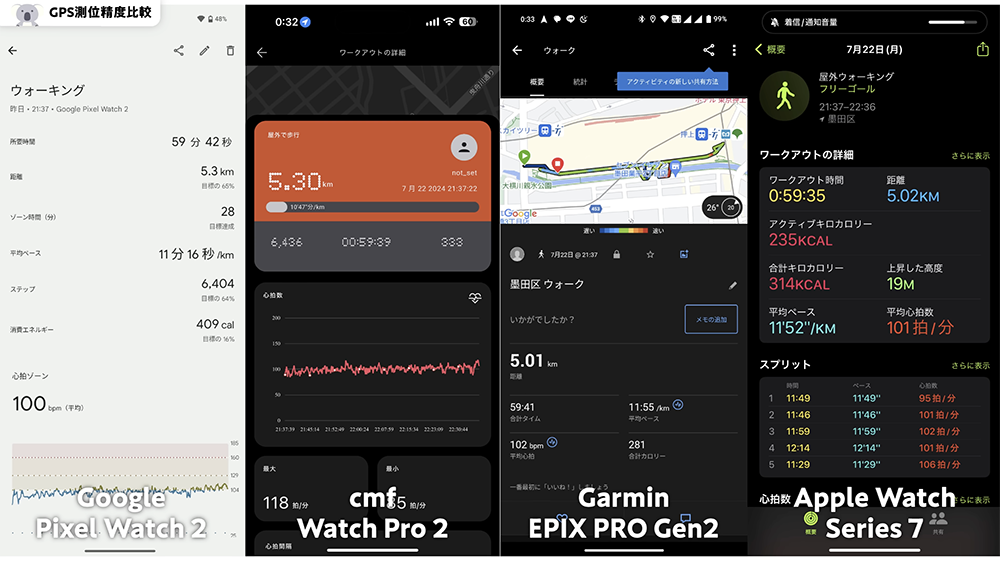
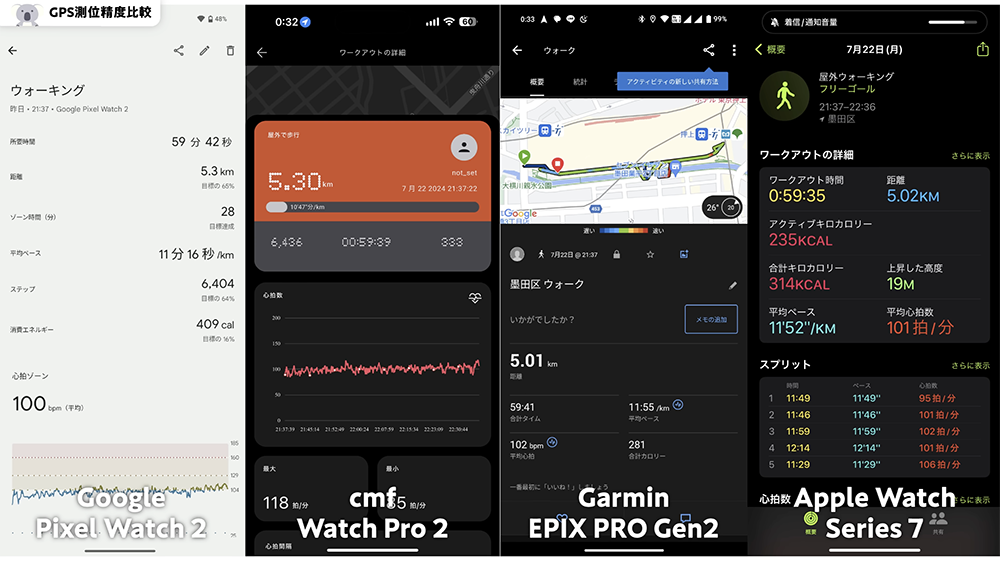
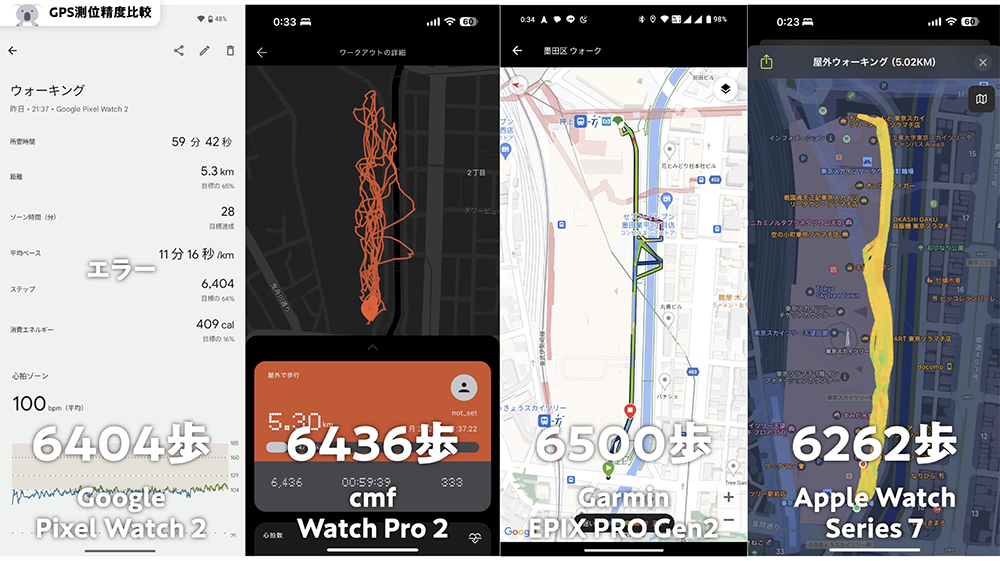
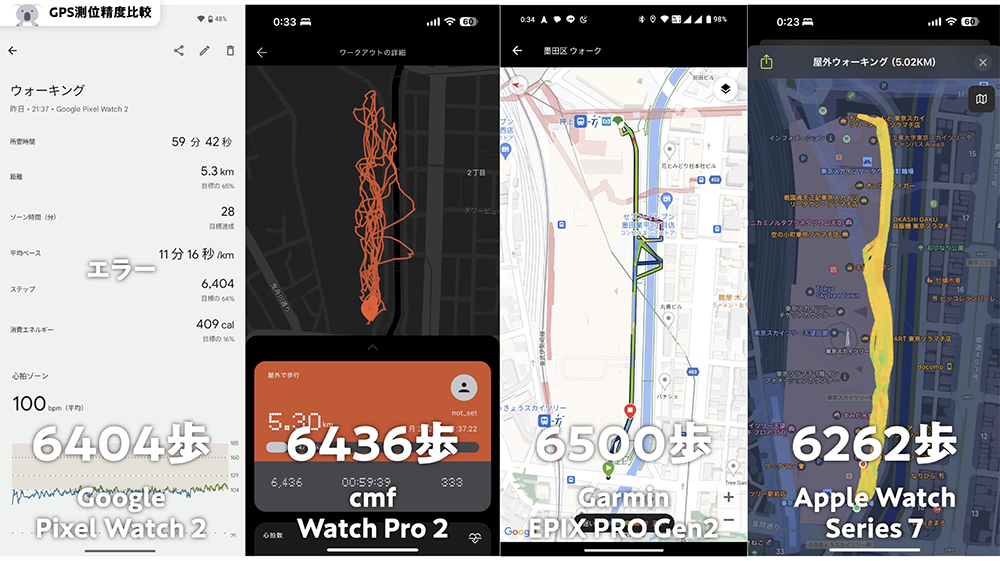
・どれが正確かは、メジャーで計測しないと何とも言えないところですが、地図を見る限りではApple Watch の軌跡が一番正しい
・ GarminとWatch Pro 2については、実際に歩いていない反対車線まではみ出ています
・Google Pixel Watch2はエラーなのか、スタート時はGPSに接続していましたが、地図情報が残っていませんでした
・肝心の左から2番目の「Watch Pro 2」 について、となりのGarminと比べると、値段は1/10 以下ですが測位システムは「みちびき」にも対応してます
・この日は雨が降っていて、東京スカイツリーのソラマチの屋根の下を歩くという、GPSの測位にとってかなり厳しい条件でした
「Watch Pro 2」は、もう少し開けた場所や、建物の少ない場所であれば、より正確に測位できると思いますし、11,000円の価格を考えると十分な精度だと僕は思いました。
「Watch Pro 2」のGPS測位精度で気になるところは、2つ




とはいえ、今回もラップを取ったり、1キロごとの自動ラップ機能などもないので、気軽にスポーツを楽しみたい人に向けたウォッチかなと思います。
CMF Watch アプリ
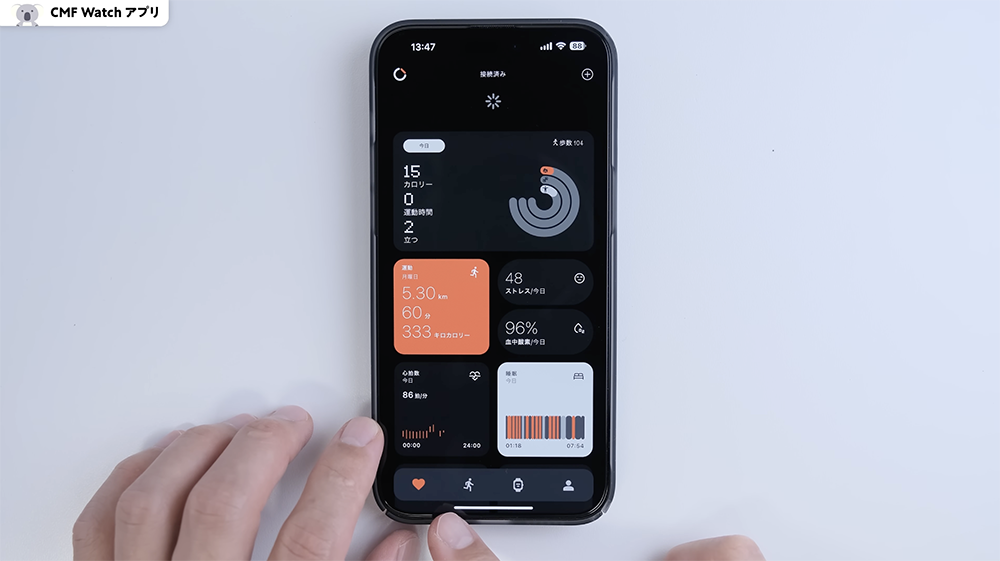
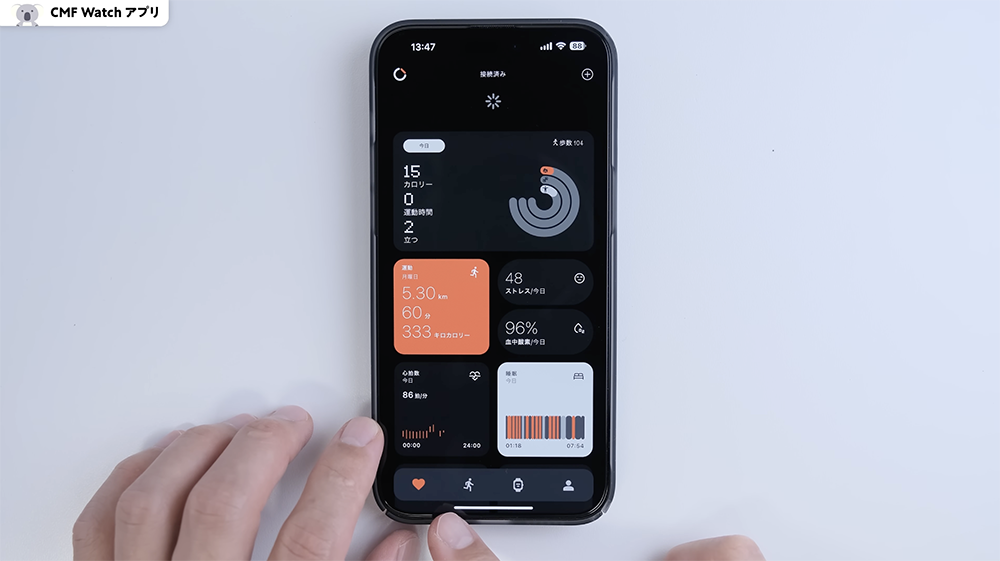
アプリには画面下に4つのタブがあり、ハートマークのタブは、睡眠や心拍数などの活動内容を確認できます。
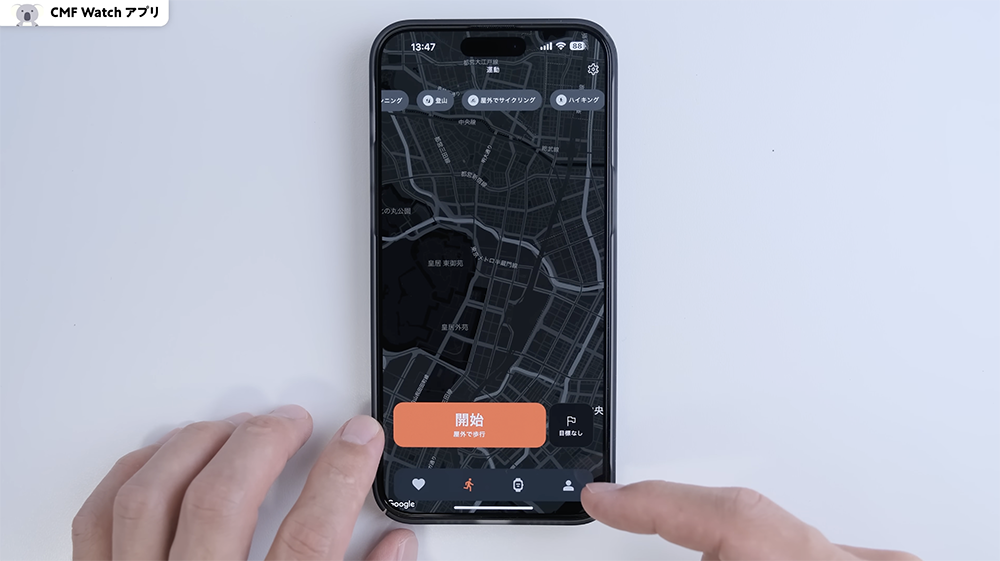
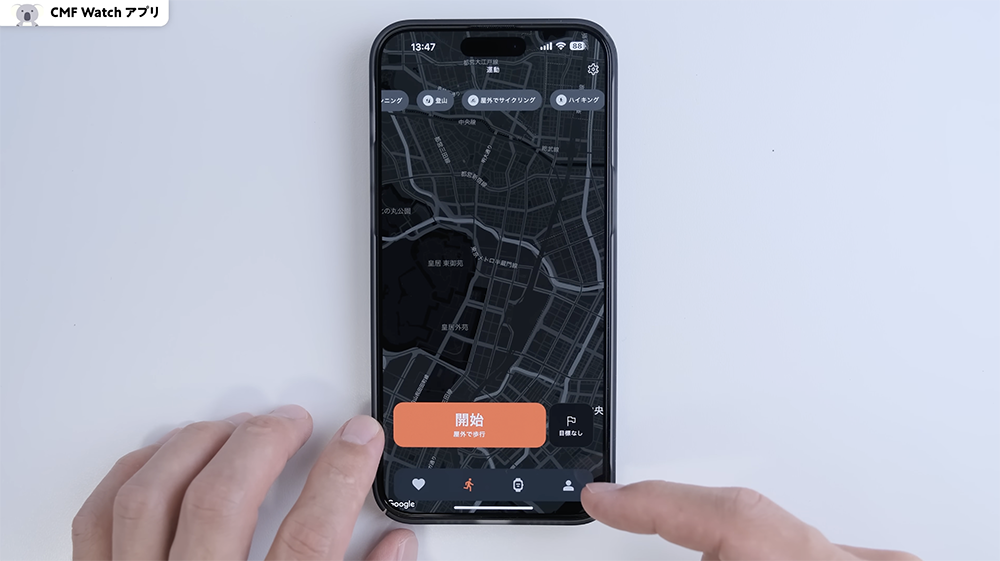
人のマークのタブでは、オンにすると地図が表示され、運動の“開始”や目標の設定ができます(画面では位置情報はオフにしてます)。
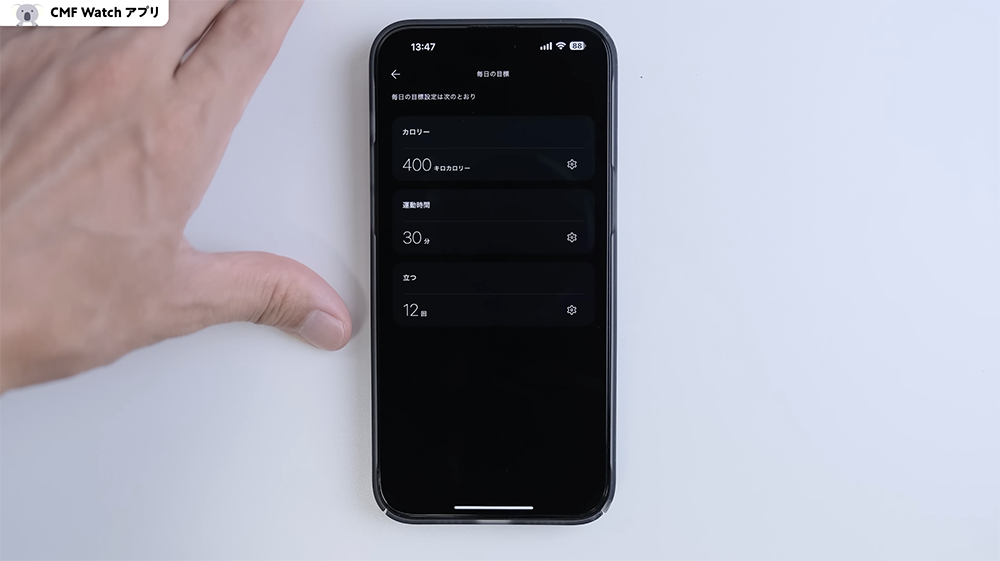
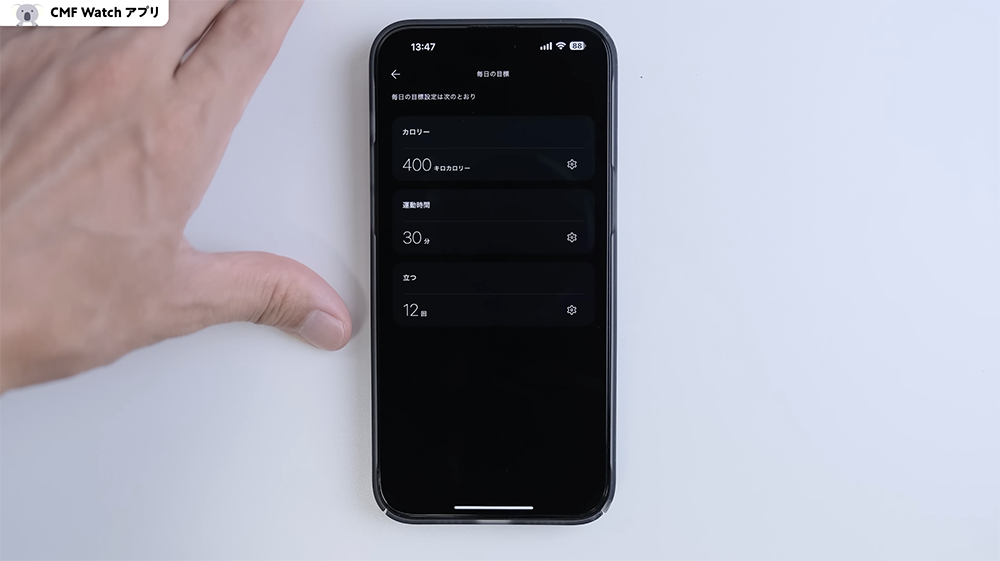
一番右側のタブは、アカウント情報で、お問い合わせや、ユーザーからのフィードバックを送れます。
“毎日の目標”をクリックすると、消費カロリー・運動時間・立ち上がる回数の目標を設定できます。
Google Fit やヘルスケアアプリの連携はできないですが、アプリもサクサク動いて、UIもかなり作り込まれていて、使いやすいアプリです。
イマイチポイントは4つ


期待してた“クイックジェスチャー”、割り振る設定項目がどこから設定していいのかがちょっとわからず。
単純に設定項目を見つけられていないだけなのか、それとも僕のウォッチのバグなのか。
使ってみたかったのでちょっと残念でした。


iPhoneと接続した時の接続が不安定で、途切れてる時が結構ありました。
LINEの通知が来ないという問題もそうで、iPhoneユーザーの人は少し購入を待った方がいいと思いました。


今回、回せるようになったリューズのボタンですが、2回・3回押した時の割り振りが何もありませんでした。
ボタンを押した時のカスタマイズができるようになれば、もっと便利に使えるのになと思います。


タイマーはバックグラウンドで動作できません。
タイマー使ってる時にボタンを押すとホーム画面に戻るのではなく、一旦タイマーが止まり、もう1回押すと停止します。
これは先代も同様で、タイマーを使ってる時は時間しか確認できないという状況が微妙なポイントです。
バックグラウンドでタイマーが使えるようにしてほしいなと思います。
ぱぱのひとりごと
iPhoneだと通知が来ない、途切れるなどの不安定さがありますが、Android端末では全然問題なく動きますし、通知も来ています。
途中で途切れることなく使えています。
またLINEではクイック返信も可能。
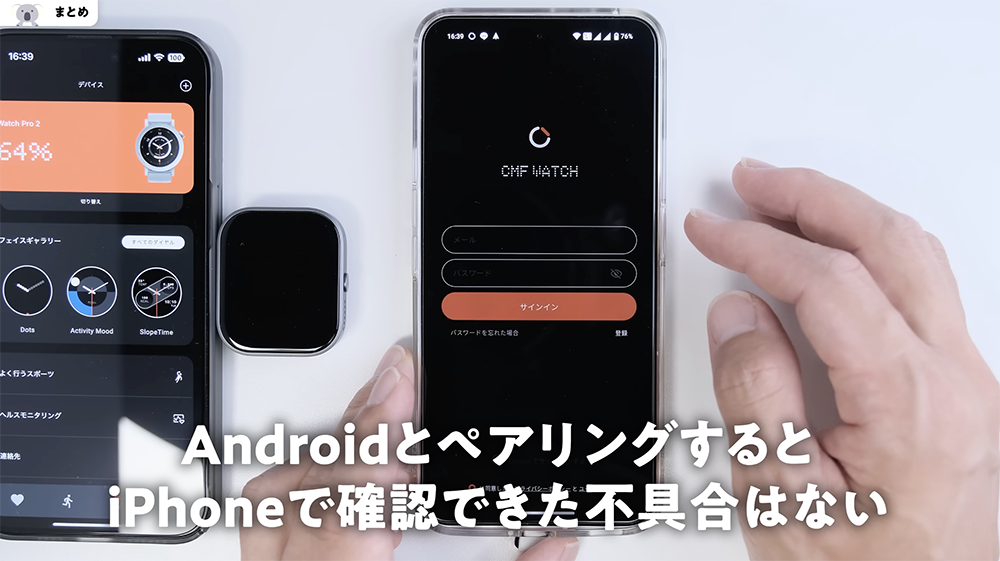
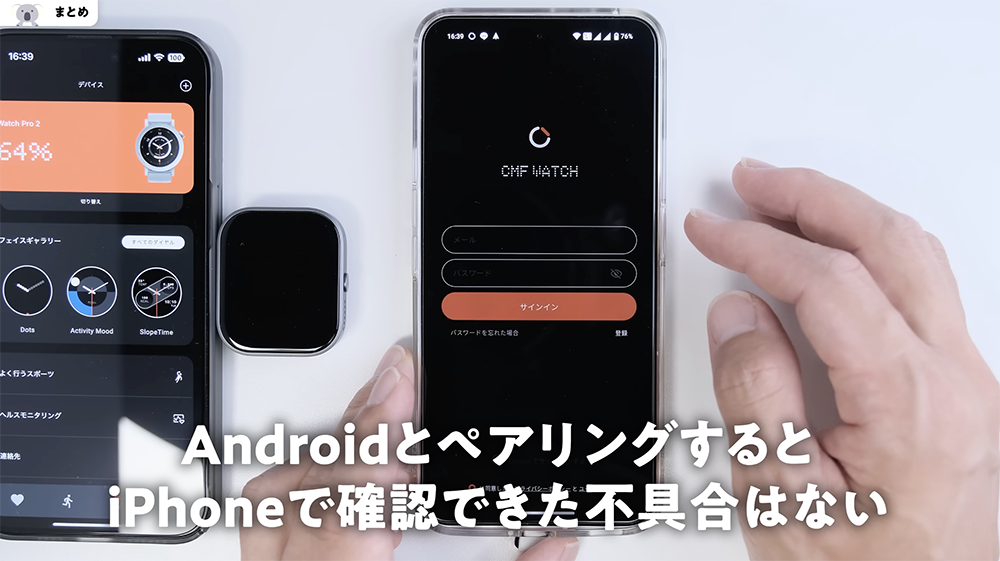
Digital Crownのようにリューズをクルクル回して動かすときにフィードバックもジジジとあって、サクサク動くのでストレスなく操作できるのも嬉しいポイントです。


ヘルスモニタリングを全部オン・輝度MAX・画面自動オフ5秒間・Always-onにした状態で1日30〜35%の消費でした。


Apple Watchだと1日でバッテリーがなくなってしまいますが、この設定でも「Watch Pro 2」は3日くらいは余裕で持ちます。
画面の明るさを落としたり、ヘルスモニタリングのトラッキング項目を減らせば、さらにバッテリーが持ちます。
FeliCaやNFCが使えませんが、11,000円のスマートウォッチであると考えれば、買いの1台だと思います。
今日は実際に使ってみた「CMF Watch Pro 2」のレビューでした。
それでは次の記事で会いましょう。バイバイ。






コメント
コメント一覧 (2件)
I think the admin of this web page is actually working hard in support of his web site,
for the reason that here every material is quality
based material.
1.1万円の実力「CMF Watch Pro 2」数日使った正直徹底レビュー | ぱぱのひとりごと
ykrfshrlwl http://www.gsrnrht7udv78gtm214v855l587v7569s.org/
[url=http://www.gsrnrht7udv78gtm214v855l587v7569s.org/]uykrfshrlwl[/url]
aykrfshrlwl